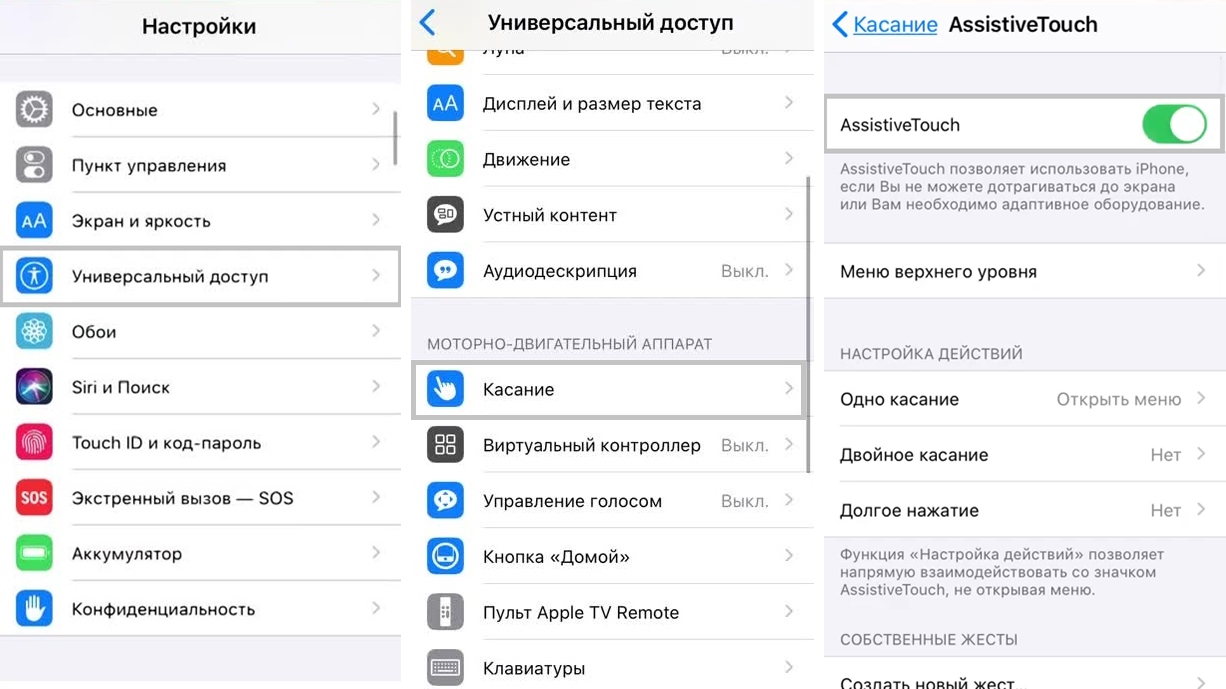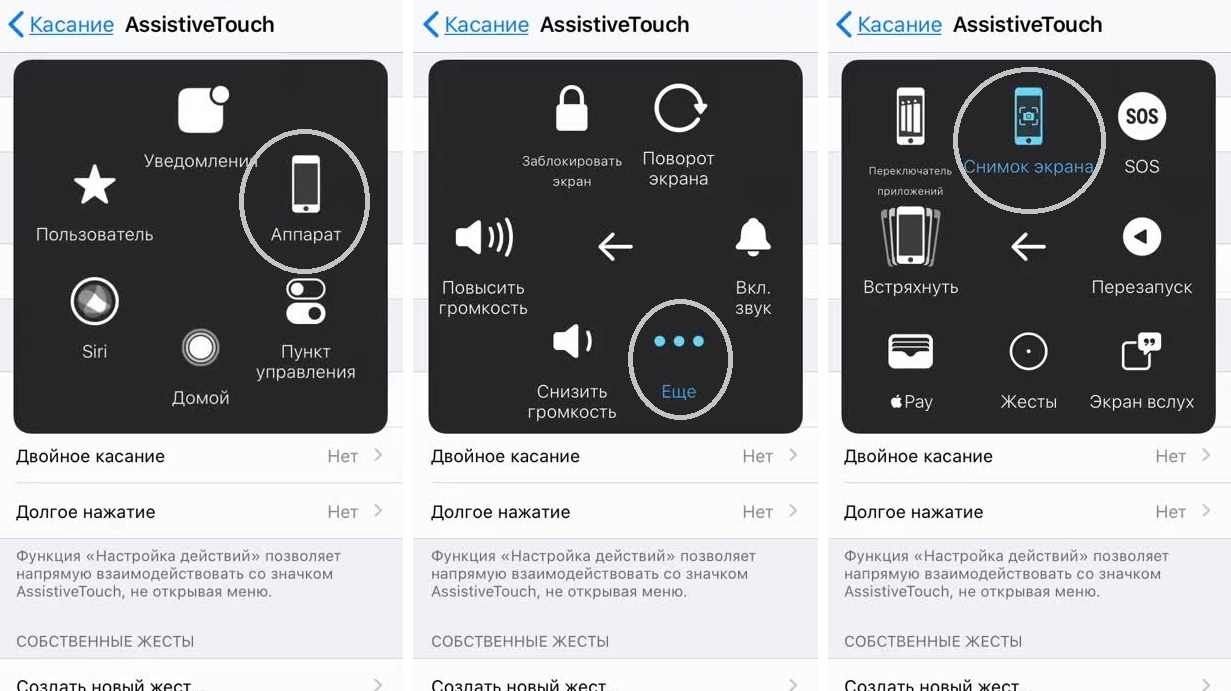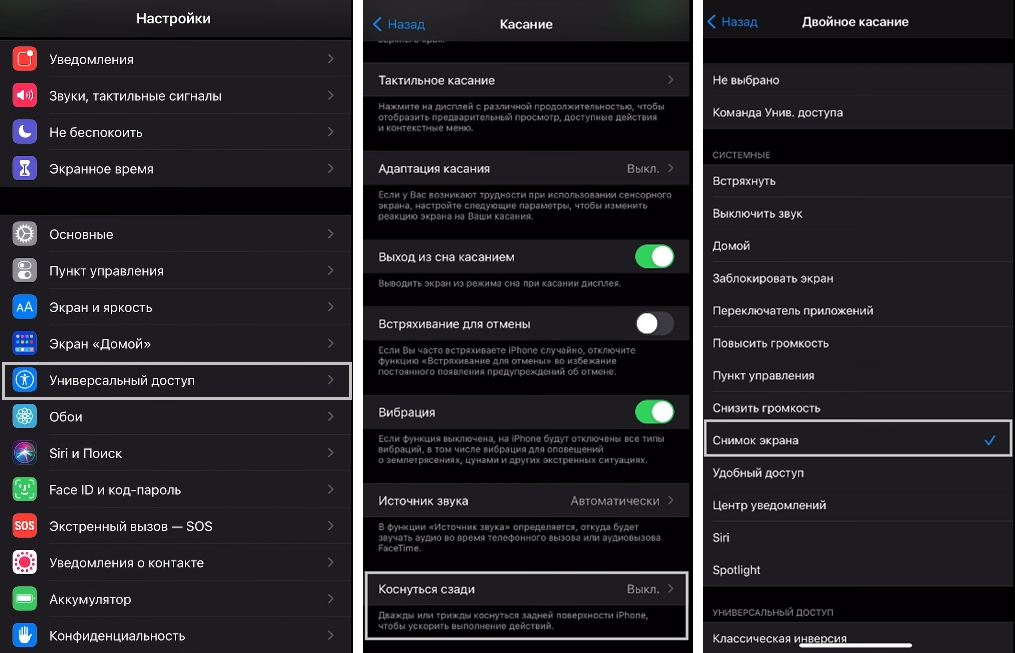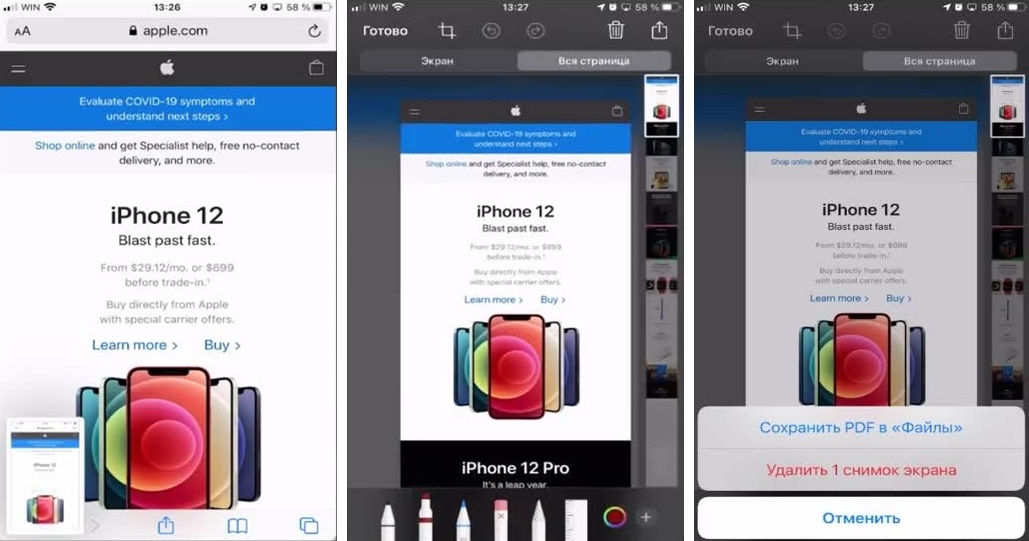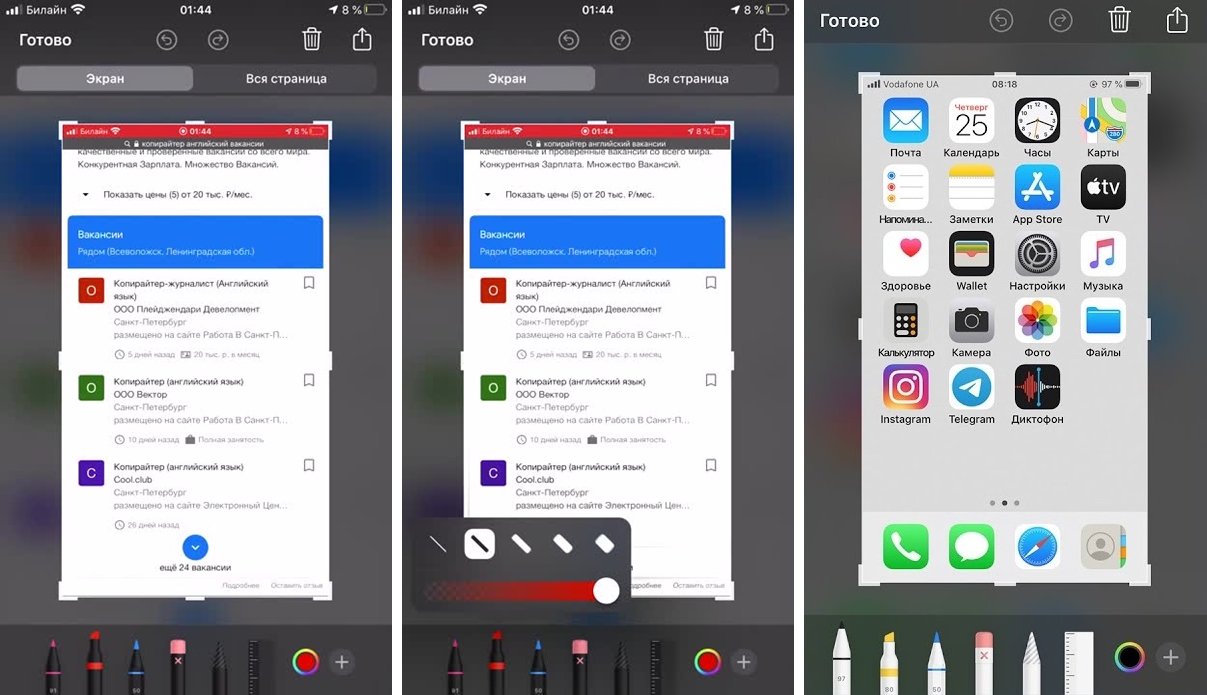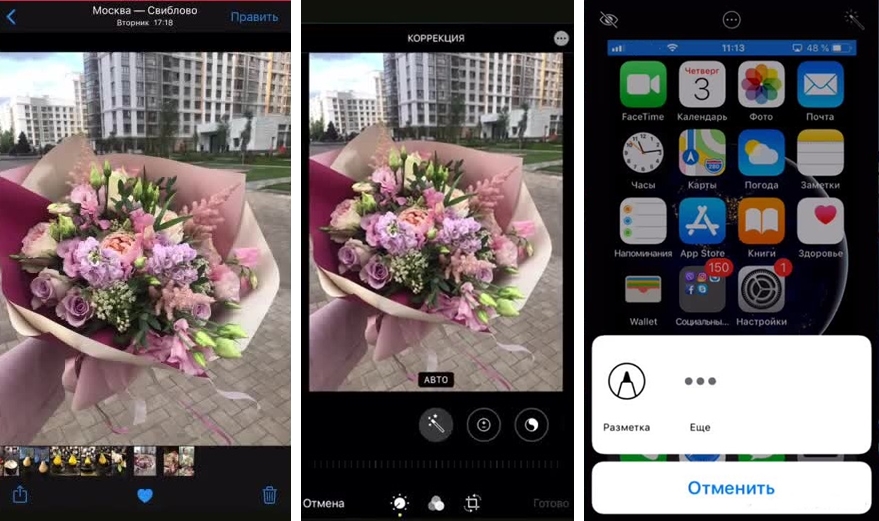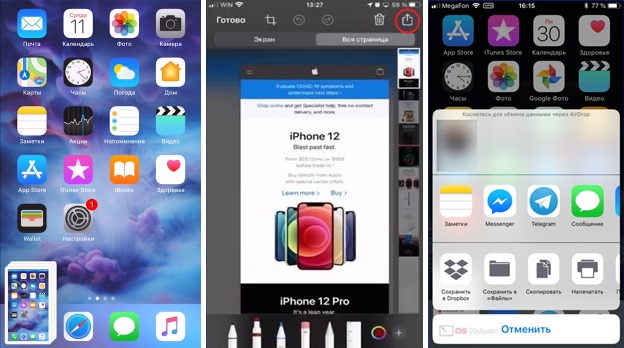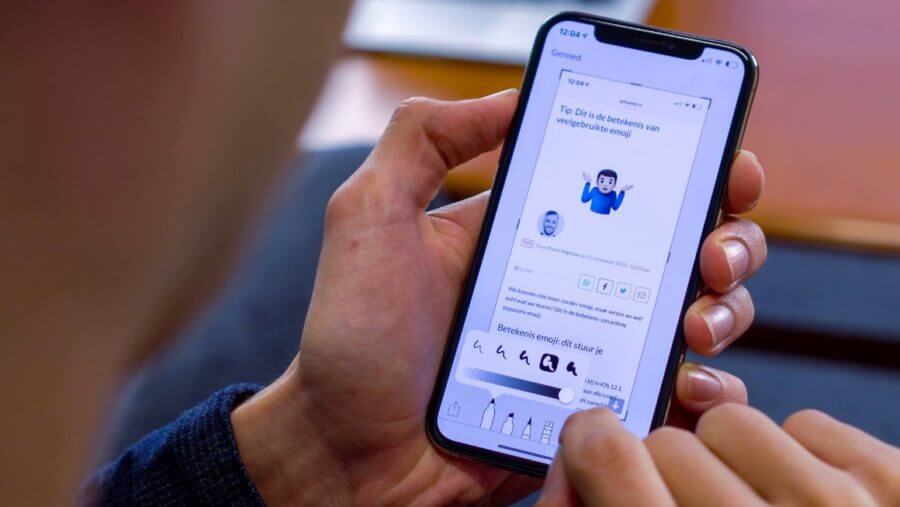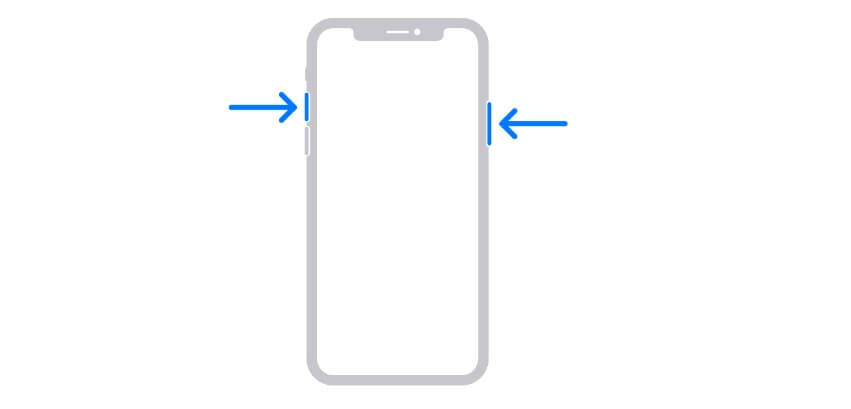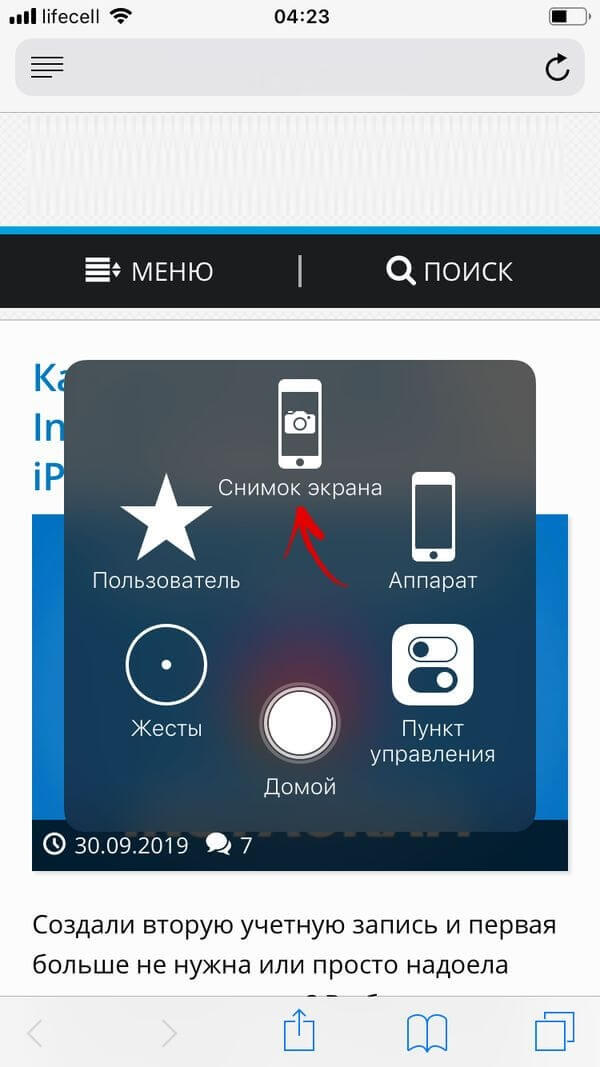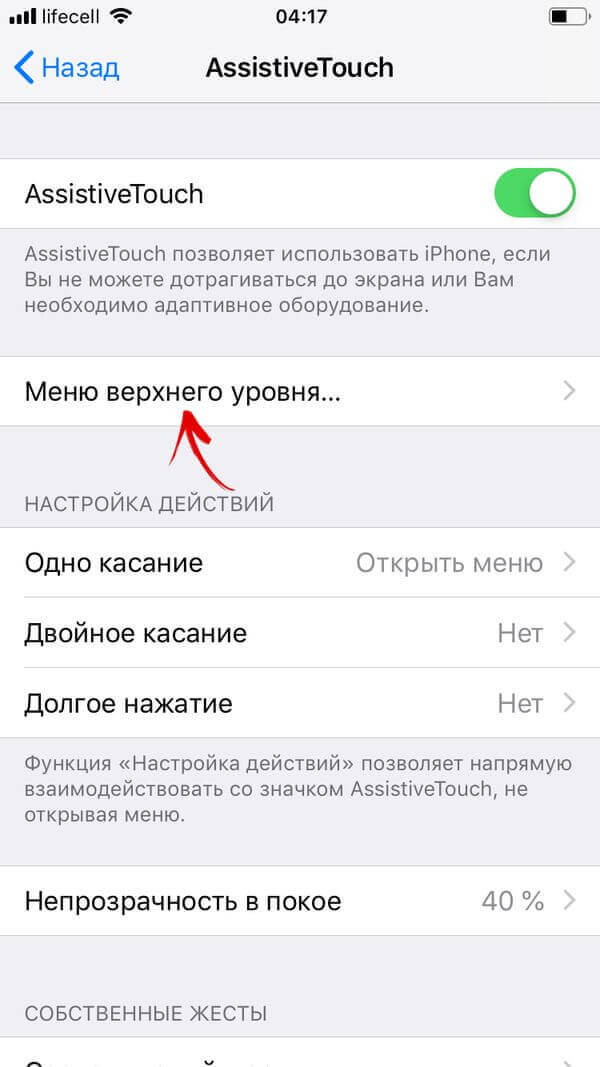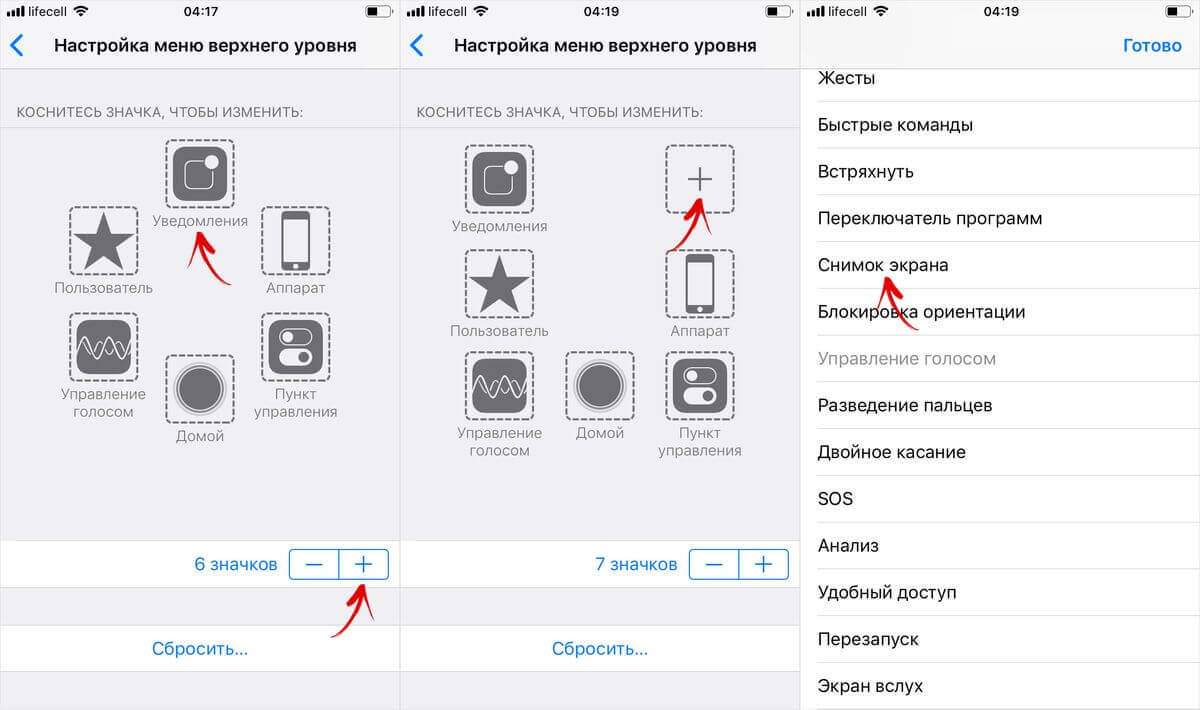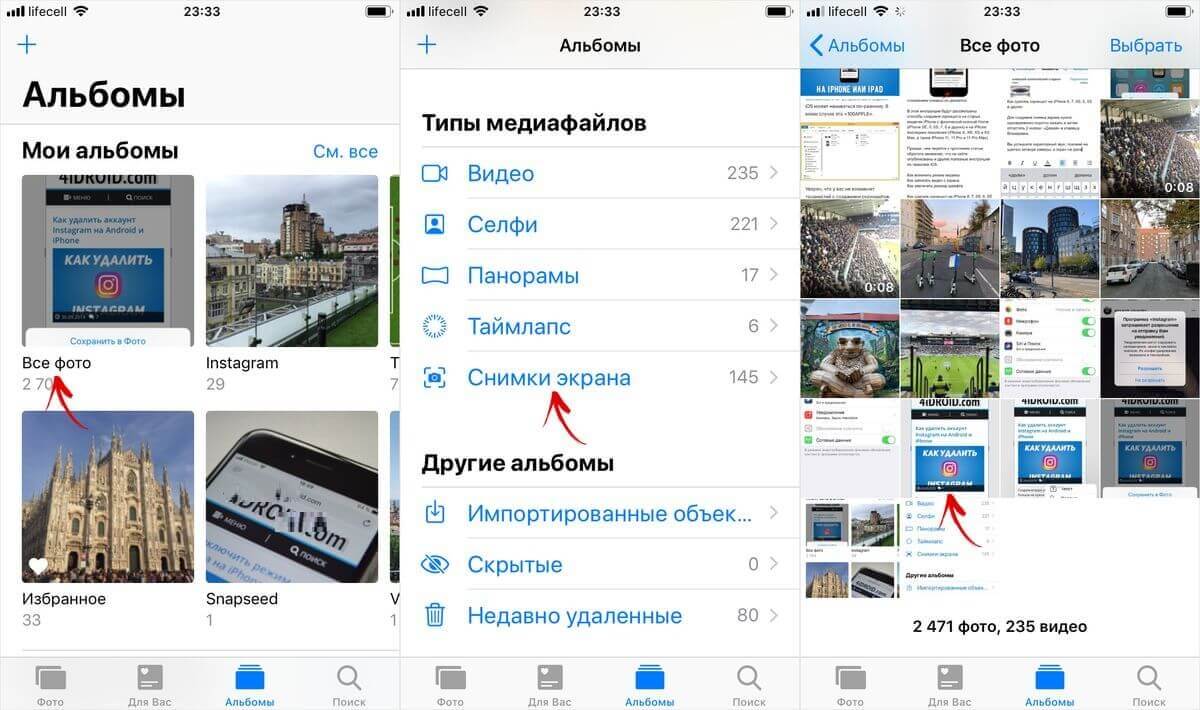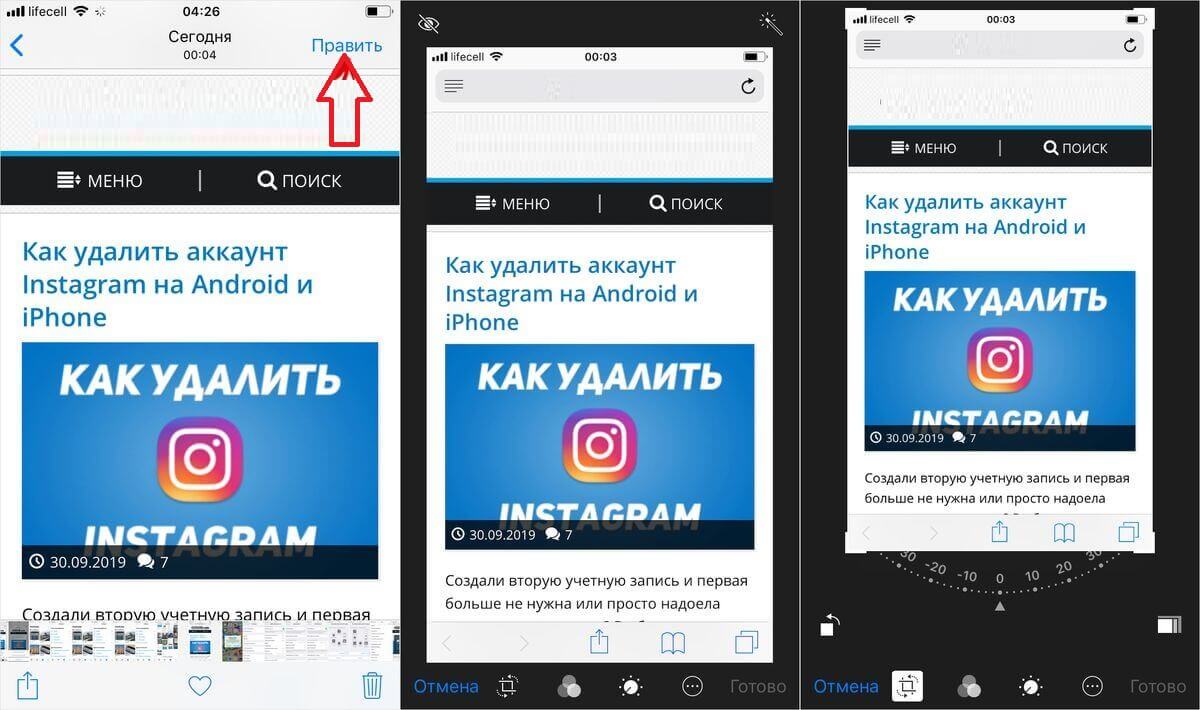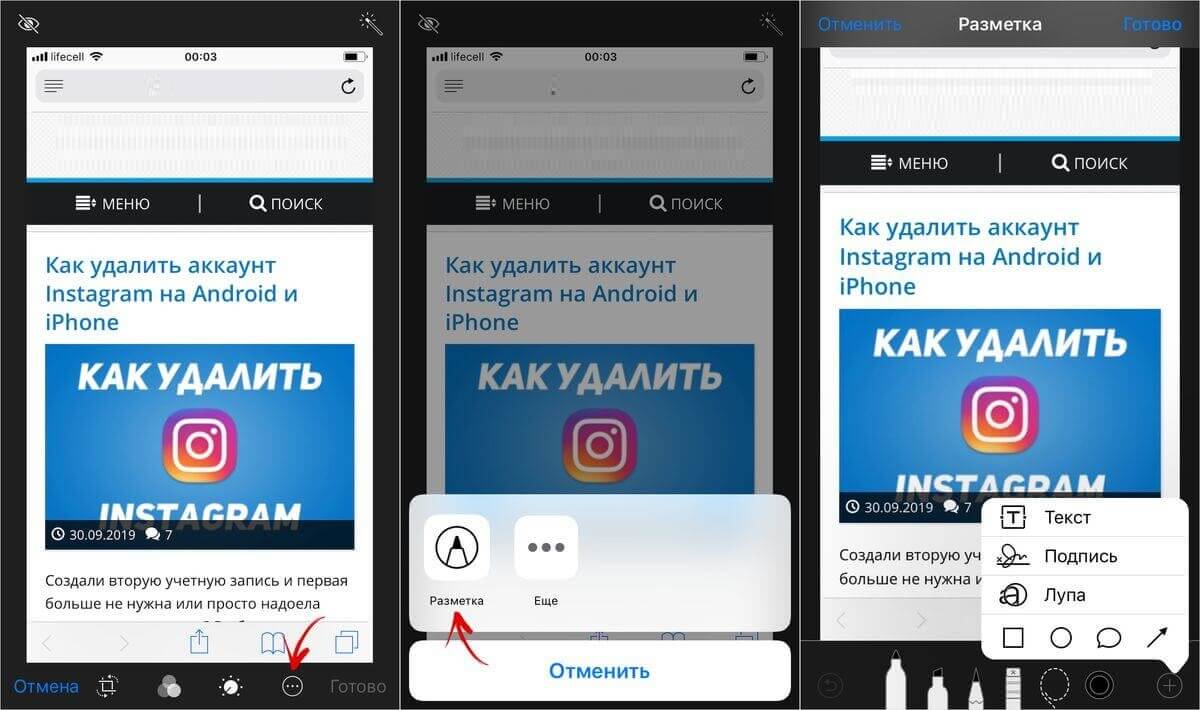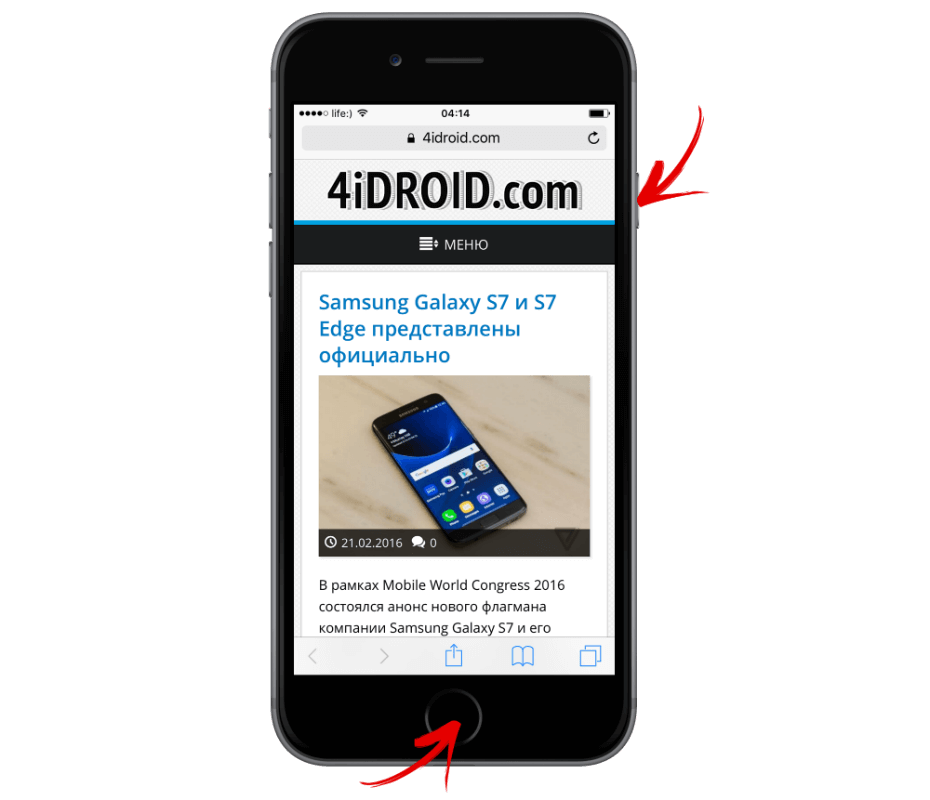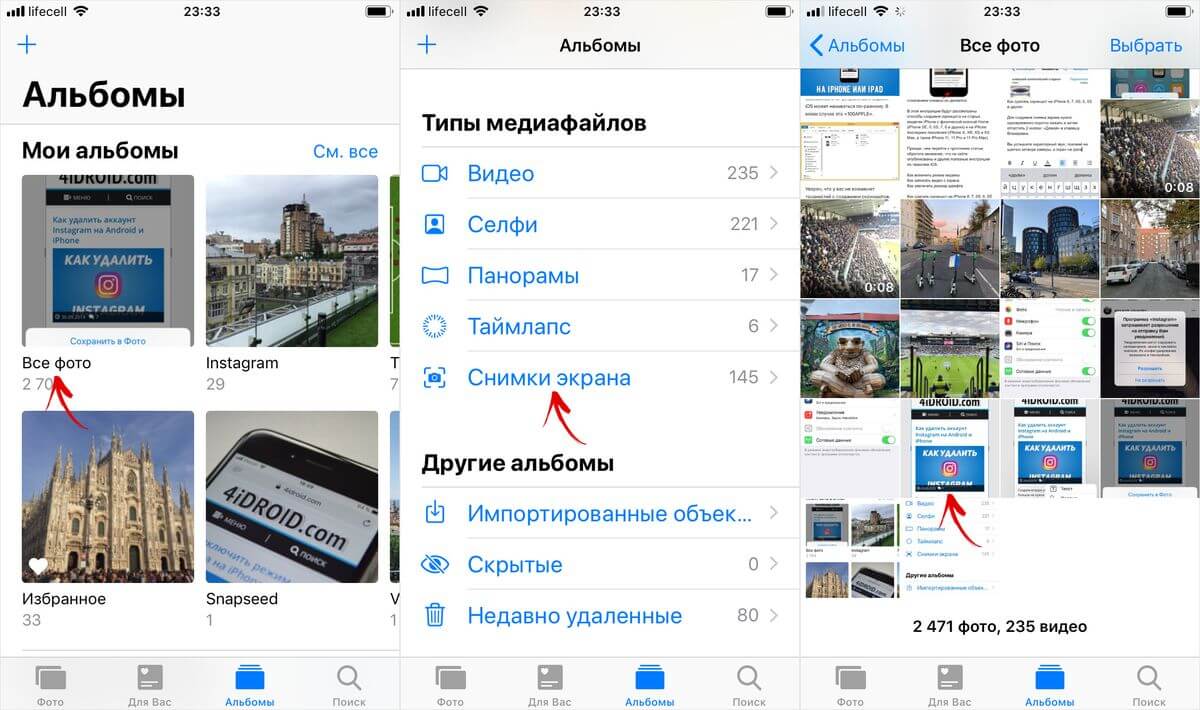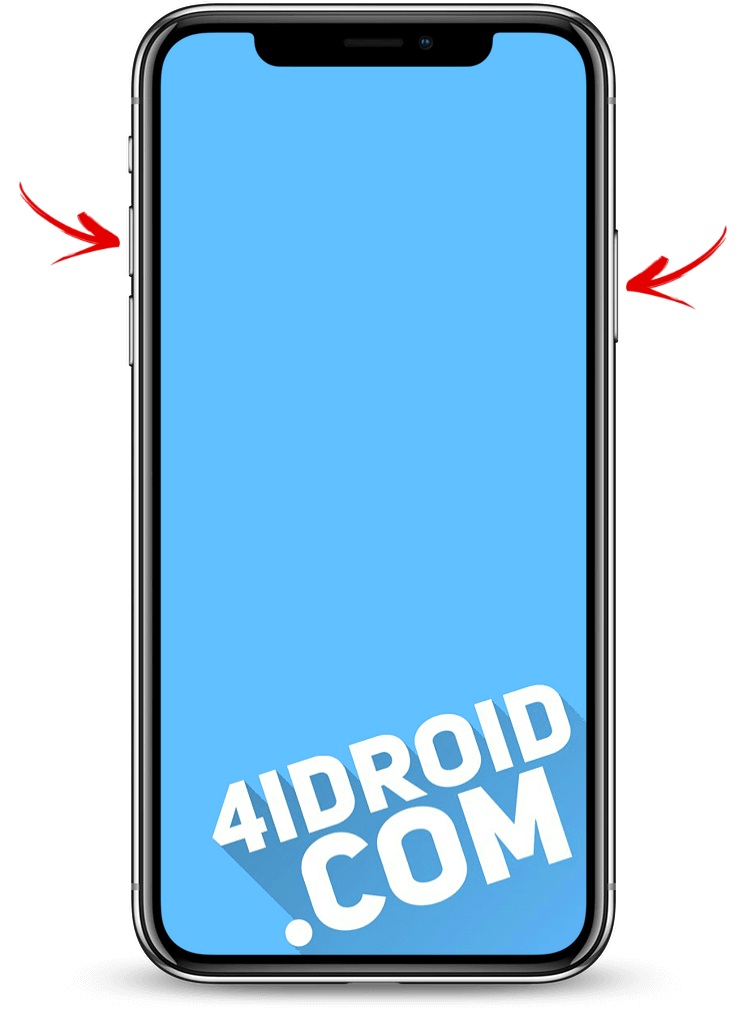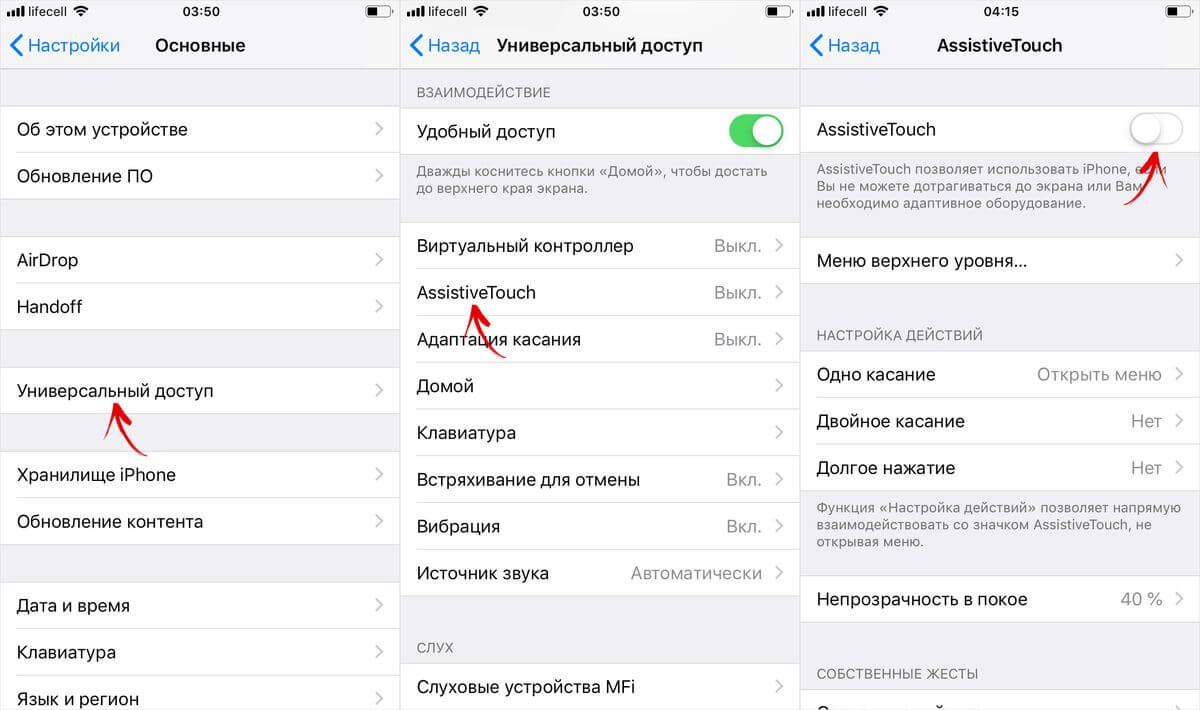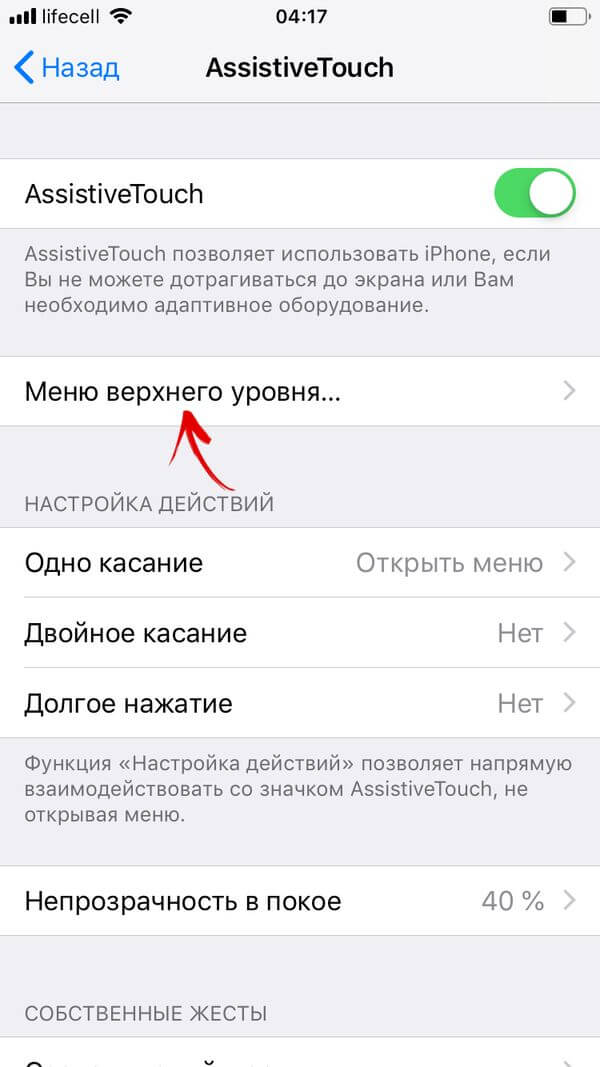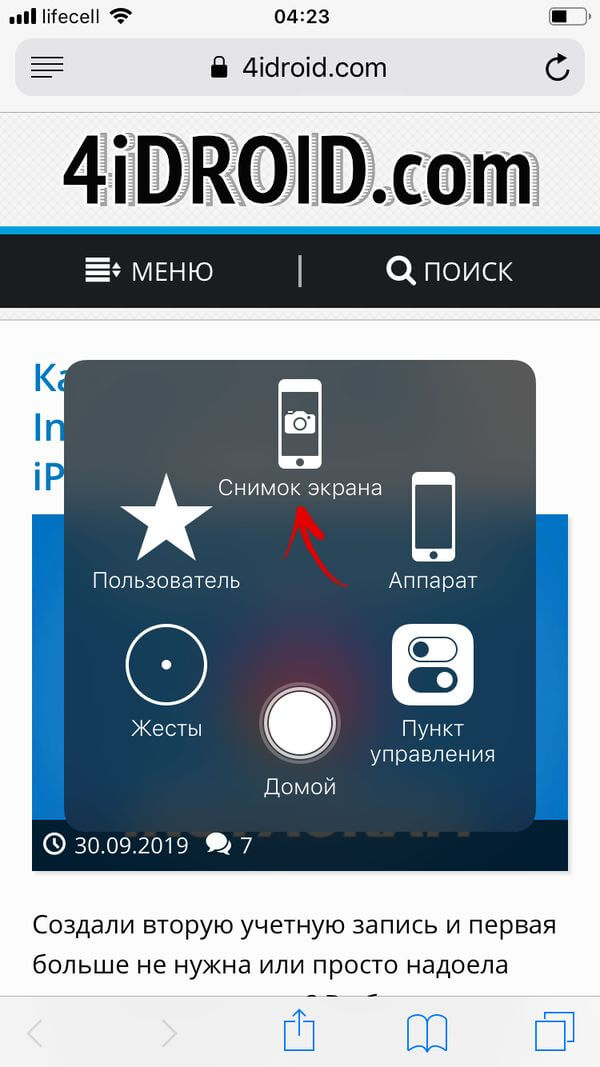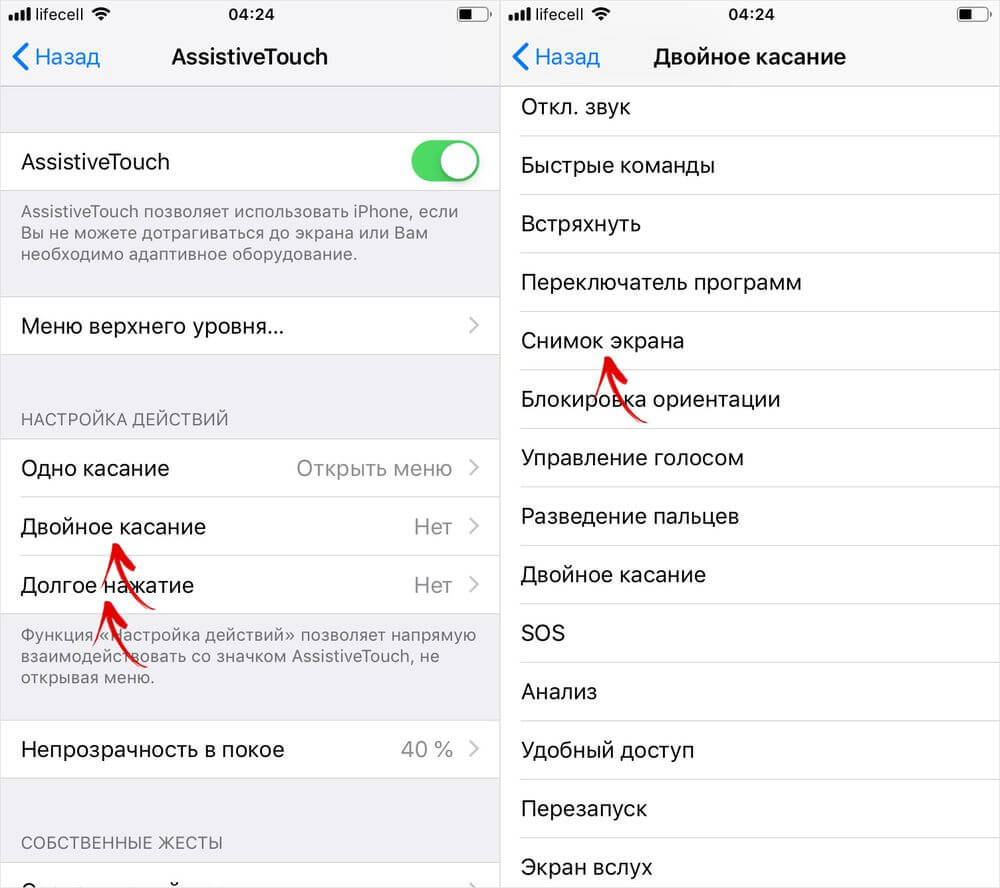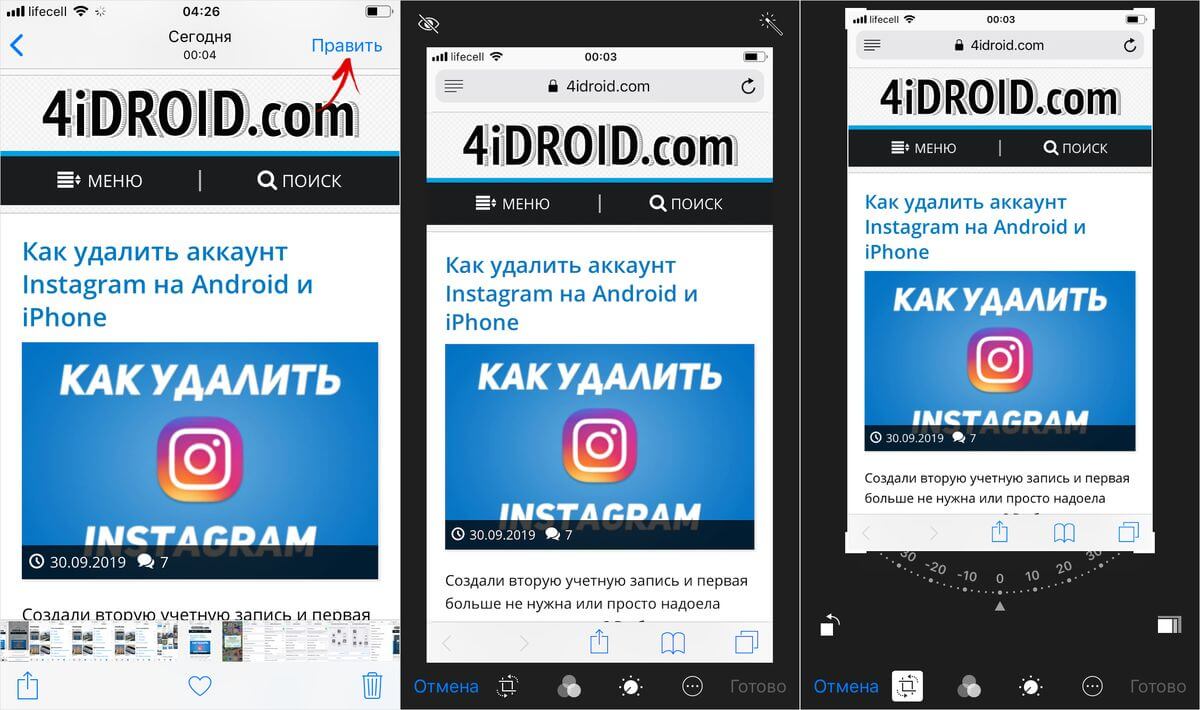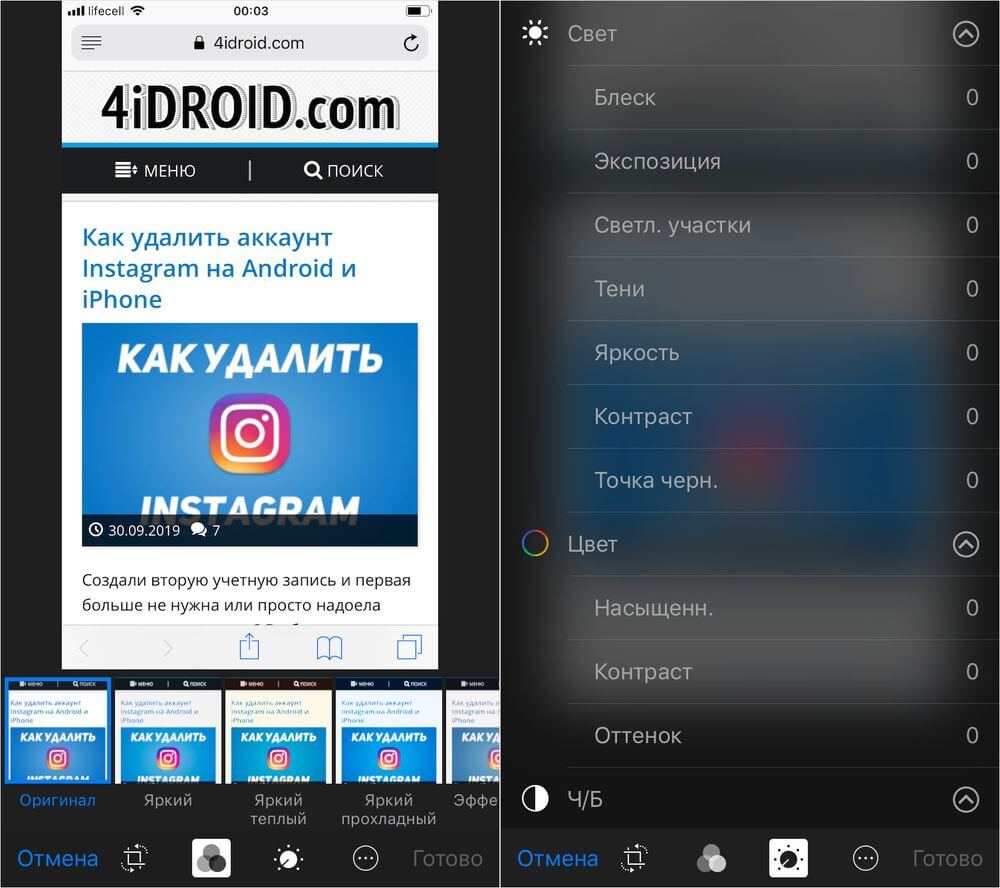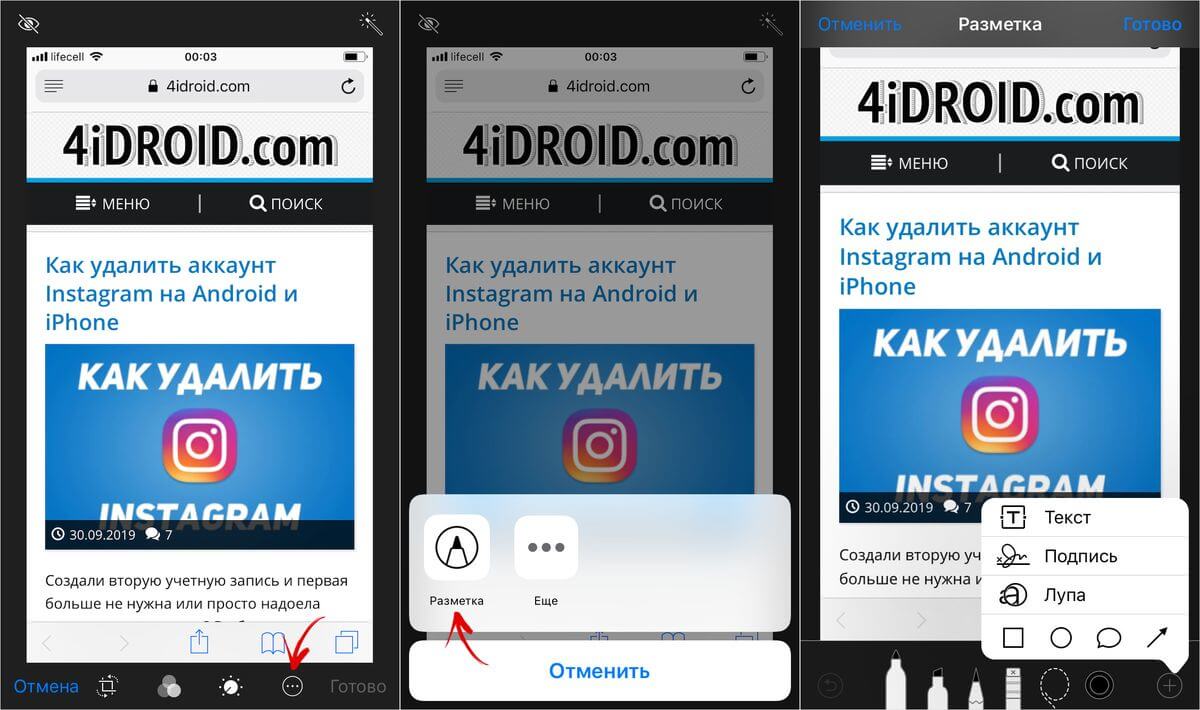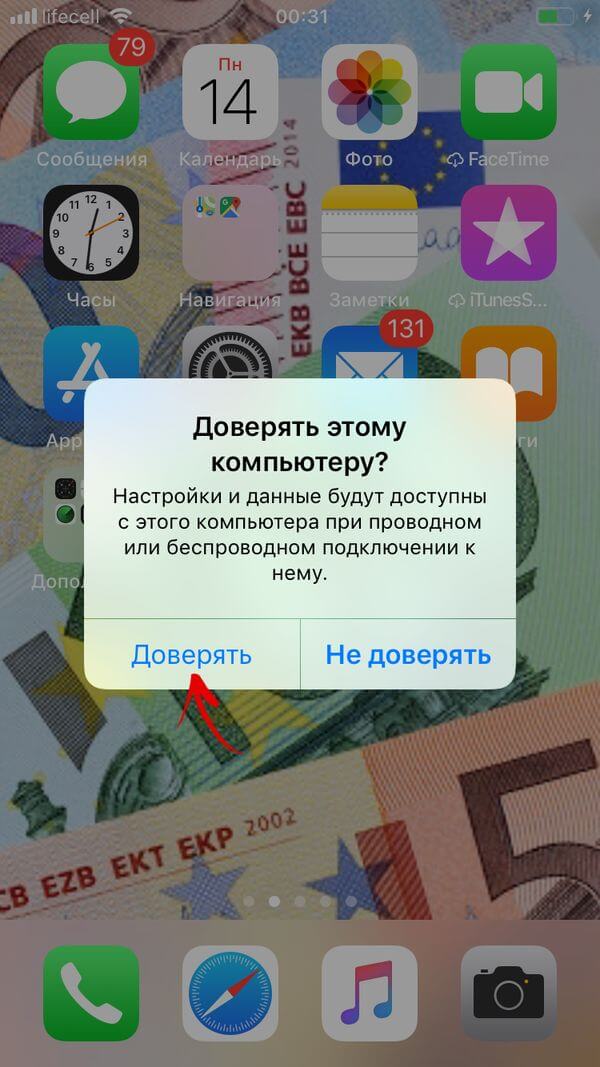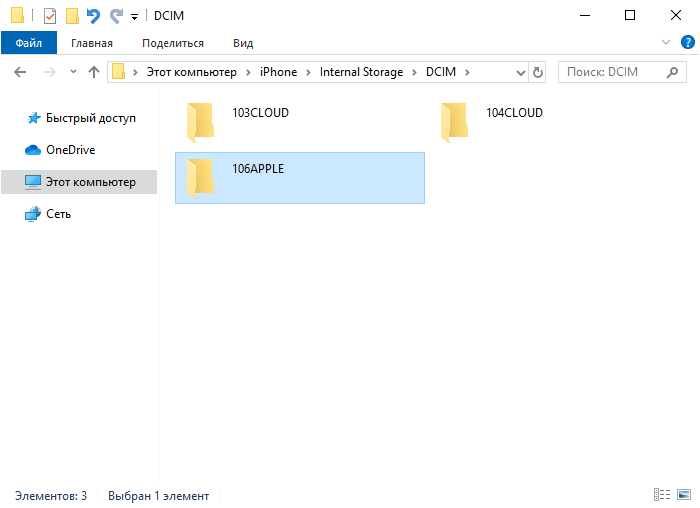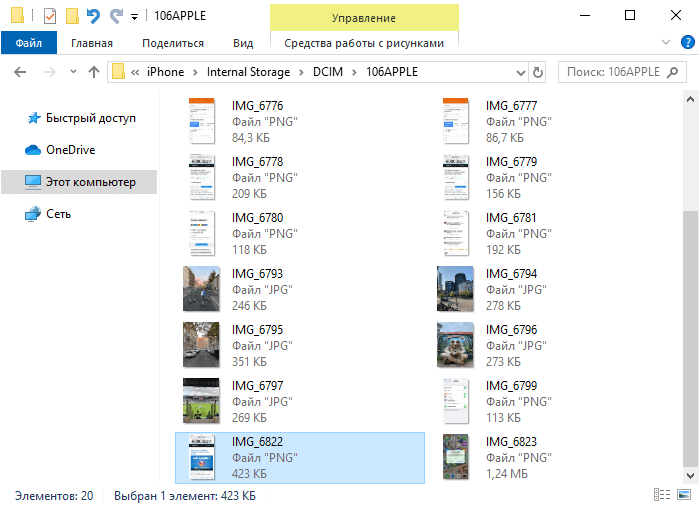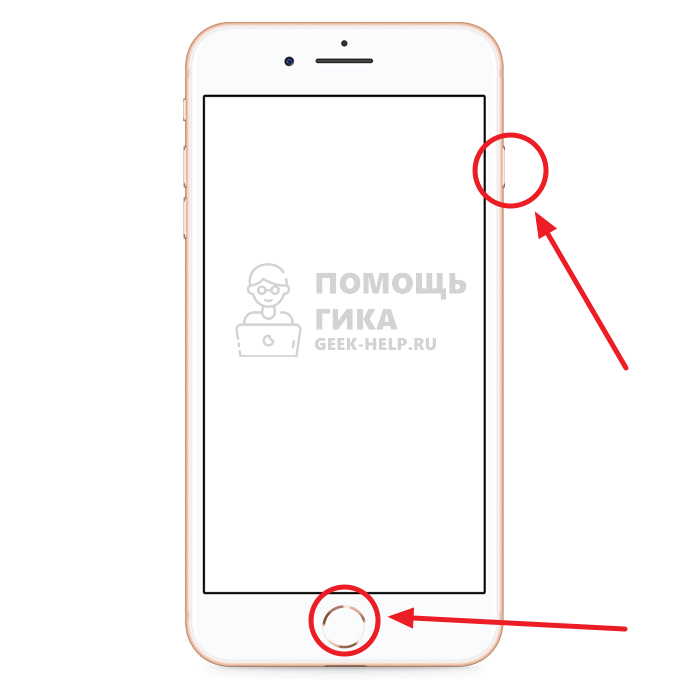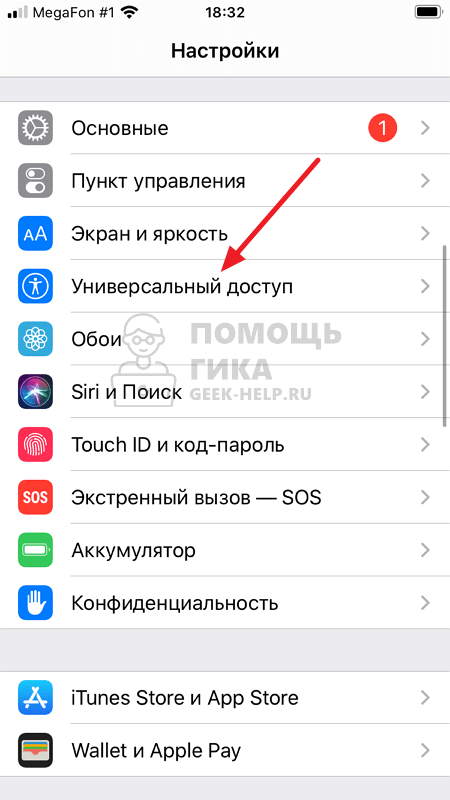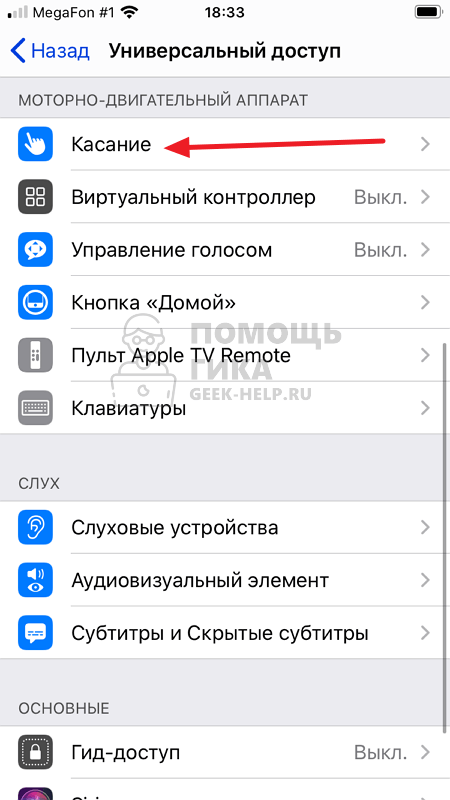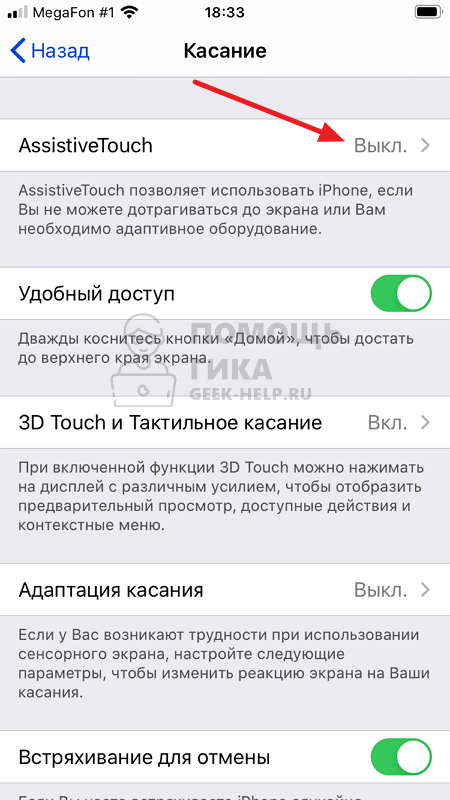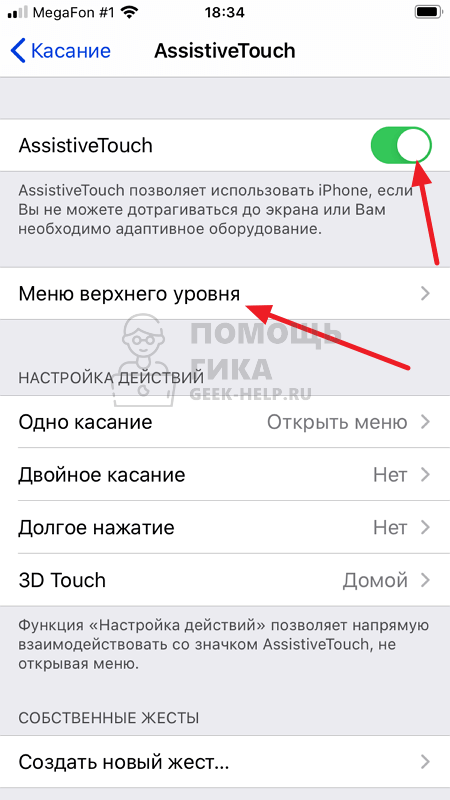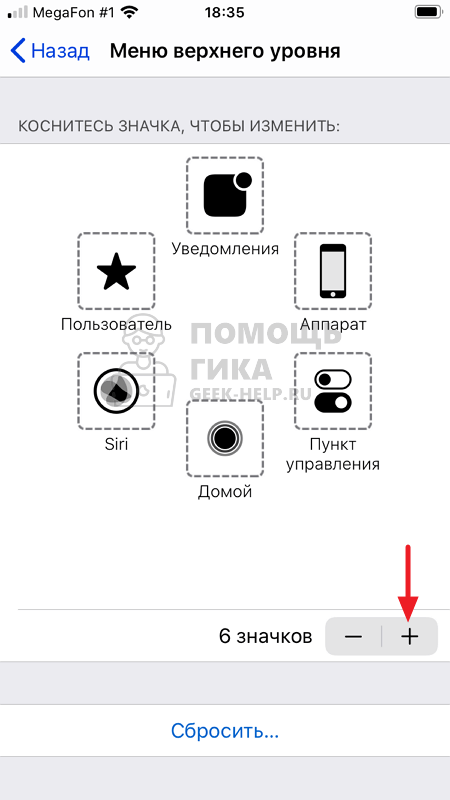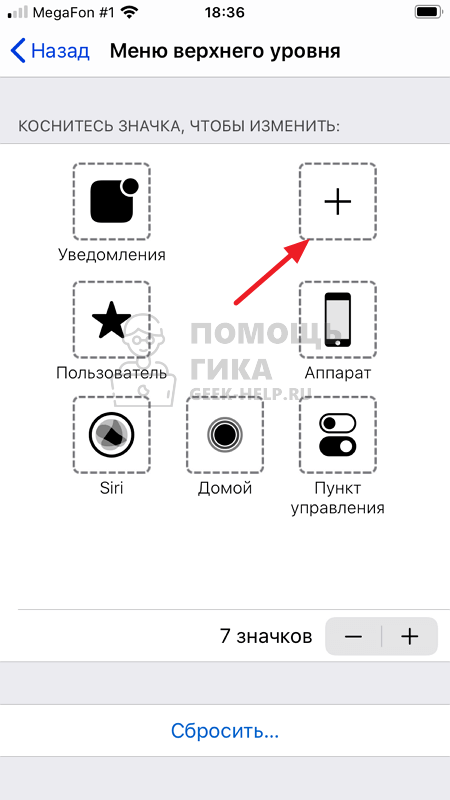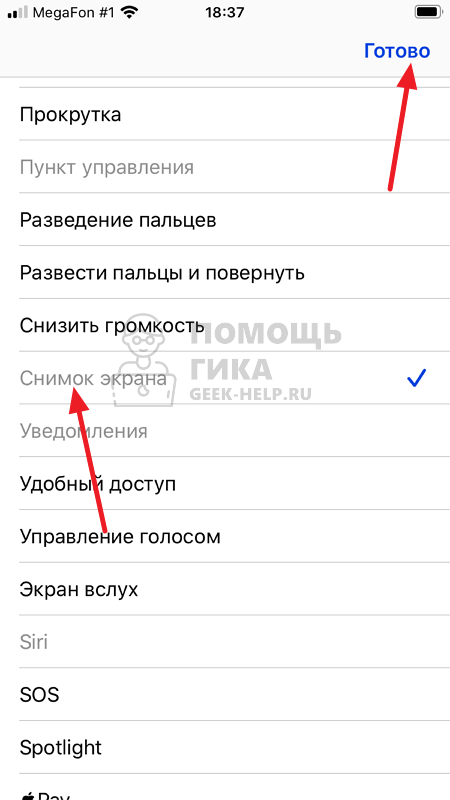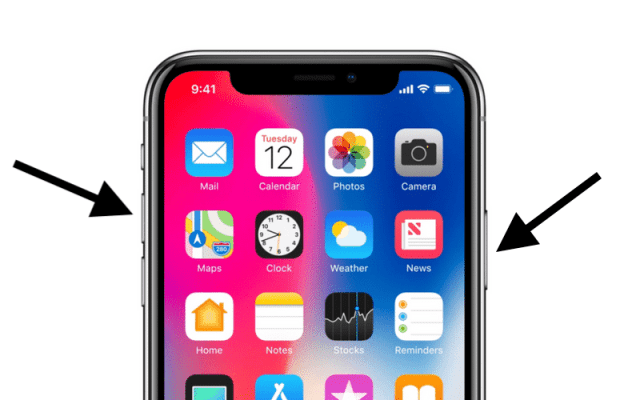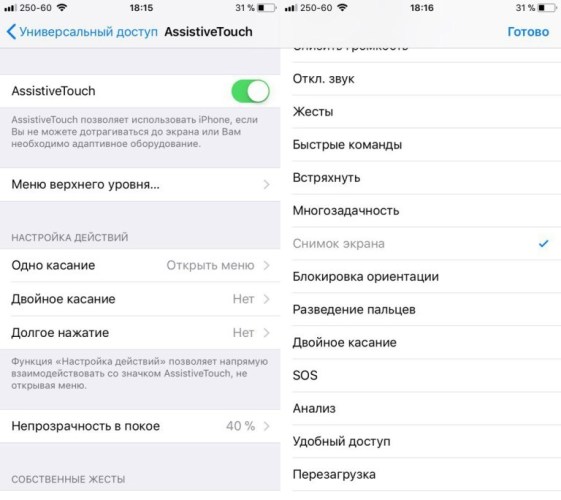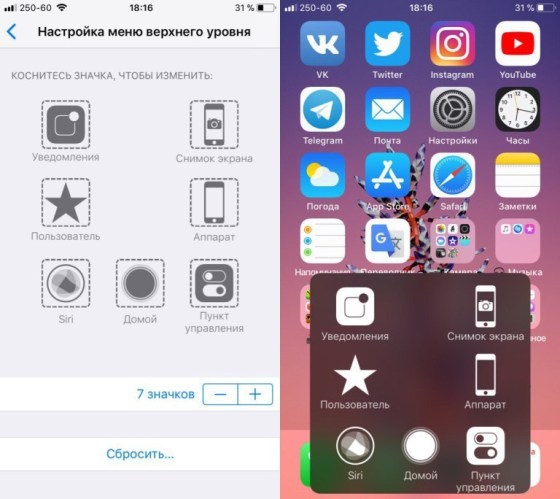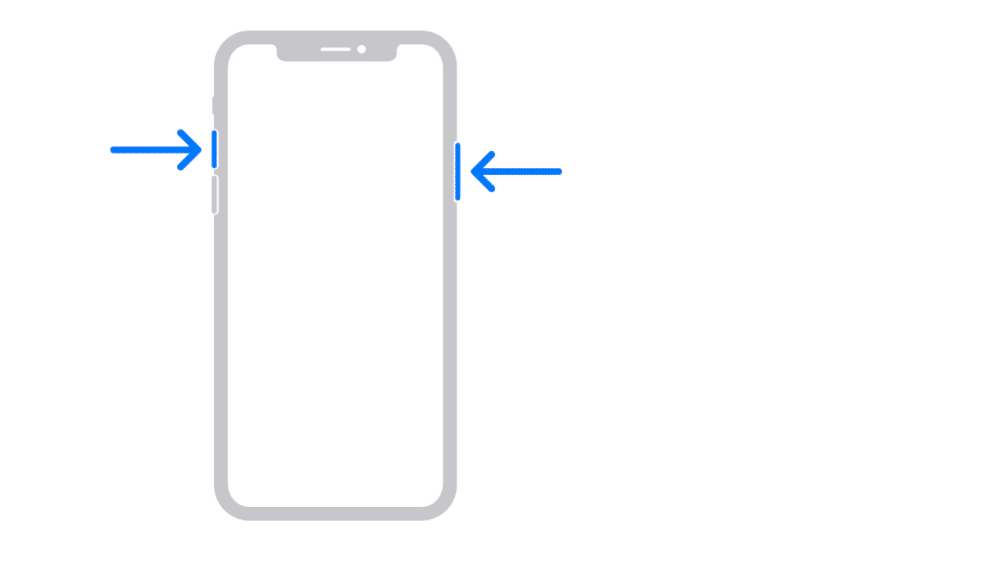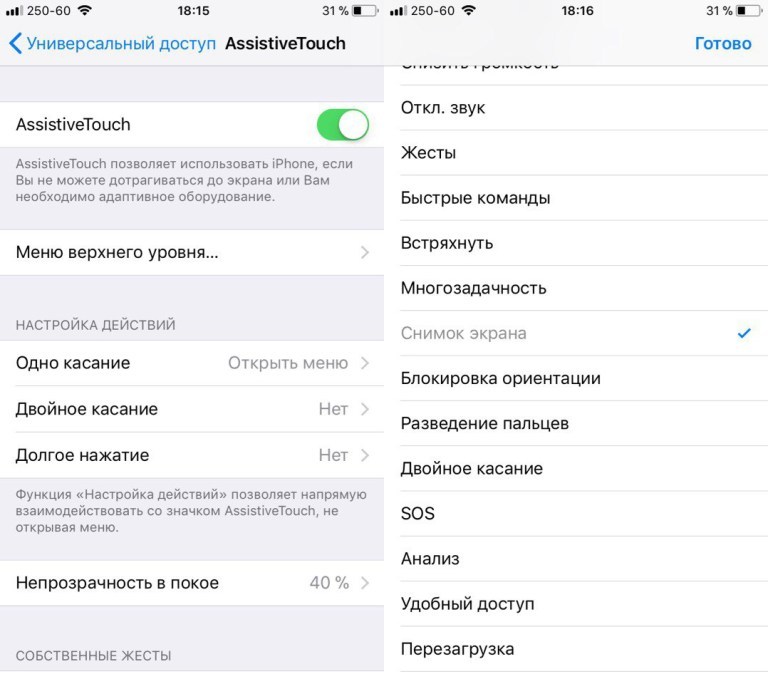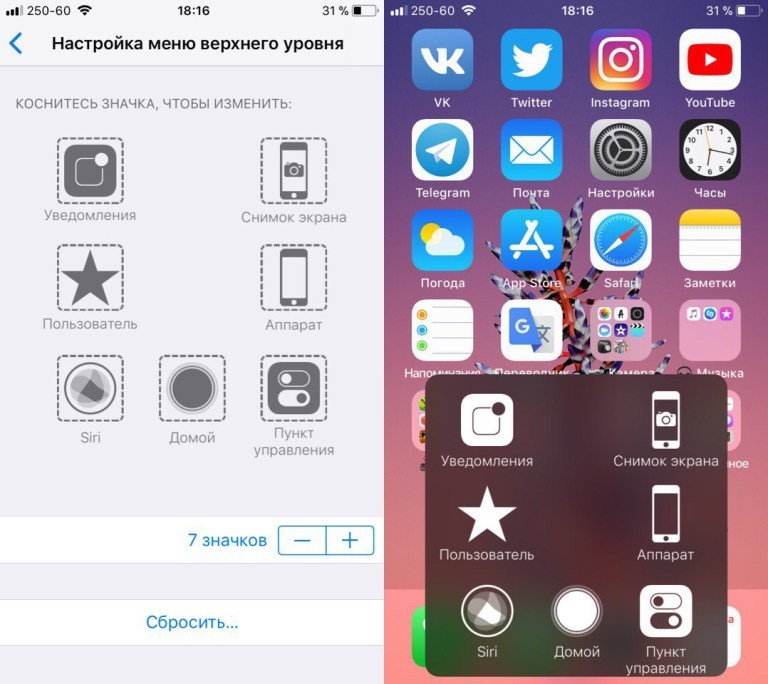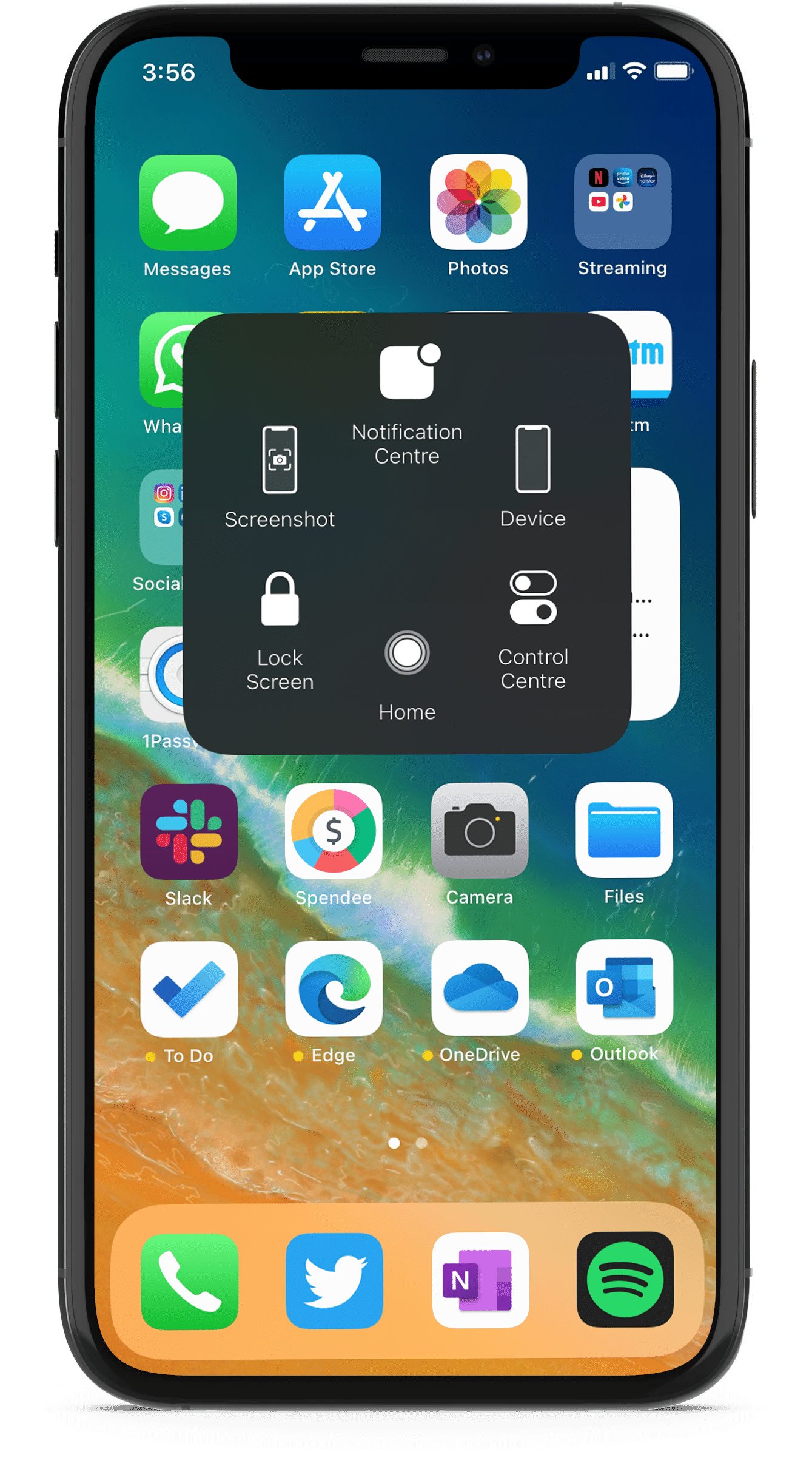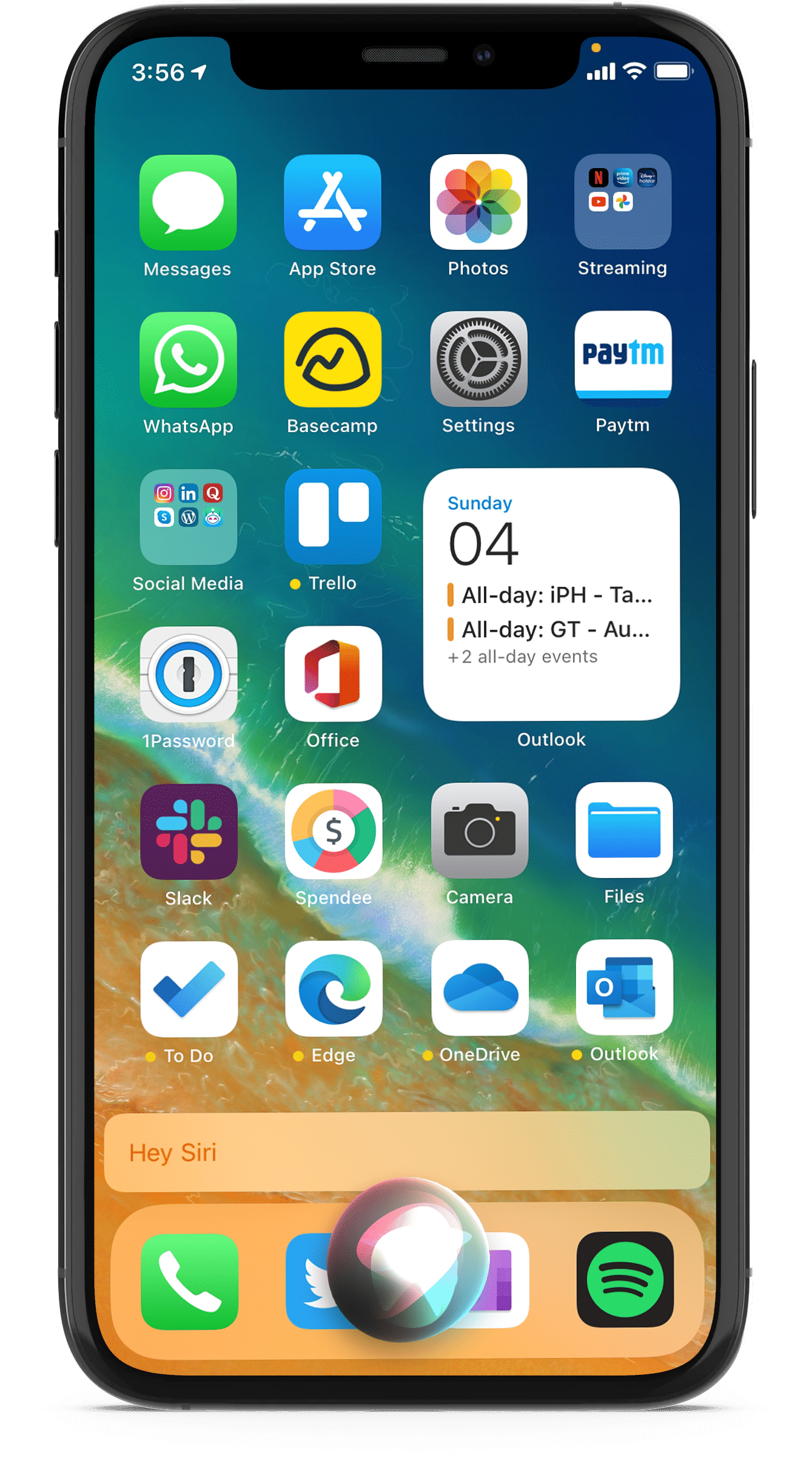Как сделать скриншот на iphone 11
Как сделать скриншот на iphone 11
Как сделать скриншот на 11 модели Айфона
Иногда требуется быстро сделать скрин с экрана смартфона, например, если вы хотите отправить знакомому карту проезда или требуется сфоткать переписку в чате. На ПК для этого обычно используют клавишу принтскрин, но на телефонах процесс более сложный. В этой статье мы расскажем, как сделать скриншот на айфоне при помощи кнопок или функции Face ID. Рассмотренные способы подходят как для 11 модели, так и для других версий.
Если же вам нужно быстро заскринить экран ПК или ноутбука, выбирайте программу ФотоСКРИН. Этот скриншотер работает на всех версиях Windows, удобен в управлении и позволяет провести обработку созданного скрина.
Скачайте ФотоСКРИН прямо сейчас!
В один клик создавайте скриншоты, редактируйте их и сохраняйте. Это бесплатно!
Установите программу и попробуйте уже сегодня:
Для Windows 11, 10, 8, 7 и XP
Как сделать скриншот на Айфоне с функцией Touch ID (кнопка «Домой»)
Если на вашем устройстве есть физическая кнопка «Домой» (круглая клавиша в центре панели под экраном), зажмите ее и одновременно нажмите клавишу блокировки. На iPhone с 6 по 7 и в версиях Плюс она расположена сбоку справа, на моделях с 4 по 5 и SE кнопка находится сверху на боковой грани. После этого быстро отпустите обе клавиши. Нажатие должно быть максимально коротким.
Расположение боковых кнопок может различаться в зависимости от модели
Если у вас включен звук, то вы услышите щелчок, напоминающий спуск затвора фотоаппарата. Также экран на краткое мгновение осветится белым. Если все прошло успешно, в нижней левой части появится маленькая миниатюра скриншота. Нажав на нее, вы запустите редактор фото.
Как делаются скриншоты на Айфонах без кнопки «Домой» (с функцией Face ID)
В современных безрамочных версиях кнопка «Домой» отсутствует. В данном случае снимок экрана на айфон 11, 11 Pro Max, 11 Pro, XS Max, XS, X, XP создается при помощи функции Face ID. Она запускается клавишами повышения громкости и блокировки.
На безрамочных моделях айфона функция Face ID запускается боковыми клавишами
Так же, как и в предыдущем способе, о создании скриншота вас уведомит звук спуска затвора фотоаппарата и короткая белая вспышка на экране смартфона. В левом нижнем углу появляется превью скрина, и картинка автоматически сохраняется в галерее телефона.
Что делать, если кнопки не срабатывают или возникают проблемы
Давайте рассмотрим, как сделать скриншот на 11 айфоне, если создать скрин кнопками не получается. В этом случае на помощь придут скрытые функции смартфона, которые не очевидны неопытным пользователям.
Фотографирование экрана функцией AssistiveTouch
На новых версиях iPhone встроено приложение-скриншотер под названием AssistiveTouch. Этот инструмент позволяет делать снимки экрана при помощи специальной кнопки, но по умолчанию он находится в спящем состоянии. Чтобы сделать с помощью этой опции скрин, предварительно потребуется ее включить.
Пошаговое включение нужной опции
Когда вы включите этот инструмент, справа сборку появится плавающая иконка. Зажав кнопку, вы можете переместить ее в любое место экрана.
Принцип действия AssistiveTouch
Кликнув на эту кнопку, вы получите фотографию открытой в данный момент области, после чего можете изменить скриншот или поделиться им в интернете.
Двойное постукивание
Еще один весьма удобный, но почему-то по умолчанию скрытый от пользователей способ сделать скриншот на iphone 11 – двойным стуком по корпусу айфона. Как и в предыдущем варианте, эту функцию сначала нужно активировать.
Включение функции скриншотинга при помощи касания
Теперь для создания изображения вам нужно просто дважды тапнуть на задней крышке смартфона, например, по логотипу яблока. После этого устройство автоматически сфотографирует экран и сохранит снимок. Этот вариант будет действовать не только в 11 версии айфона, но также в 12 и в более ранних моделях.
Где найти сохраненные снимки экрана с Айфона
Если вы делали скрин стандартным образом, созданные изображения хранятся в папке «Альбомы» в подпапке «Снимки экрана». Длинные скриншоты отправляются в папку «Файлы», при экспорте вы также можете сами указать путь сохранения.
Как сделать длинный скриншот на Айфоне
(снимок всей страницы сразу)
В версии iOS 13 появилась новая функция – пролистывание экрана и создание длинных скриншотов. Такие изображения создаются не в стандартном формате PNG, а как документ PDF. Особенностью данной функции является то, что телефон может отобразить на фото не только видимую область, но также скрытые участки экрана.
Созданный файл сохраняется в стандарте PDF, но доступен для редактирования
В данном случае вы получите PDF-файл, а не картинку, и хотя вы сможете просмотреть ее встроенным обозревателем и отправить в мессенджере, для редактирования потребуется специальное приложение.
Как редактировать скриншоты на IPhone
Еще одна распространенный вопрос, который возникает у пользователей-новичков: как редактировать скриншот и можно ли это вообще сделать. Особенно часто нужда в этом возникает, если нужно сделать скрин видео на айфоне, так как в этом случае картинку придется обрезать. Чтобы открыть медиафайл для редактирования, нужно нажать по миниатюре, которая выплывает сразу после создания скрина.
Именно так отображается редактор скриншота сразу после создания
Если вы не успели тапнуть по миниатюре или вам нужно обработать фотографию, сделанную ранее, открыть нужный файл можно через приложение «Фото».
Чтобы отредактировать скрин более детально, используйте приложение «Фото»
В этом случае кликните «Править», после чего откроются дополнительные функции: наложить фильтры, управлять яркостью и контрастностью, поворот, обрезка и многое другое. Чтобы из этого режима получить доступ к инструментам рисования, в верхней части найдите иконку с тремя точками и кликните «Разметка».
Как поделиться сделанным скрином
Сделанные на айфоне скриншоты можно прикрепить к сообщениям в мессенджере или отправить напрямую в интернет. Чтобы сделать это, откройте файл для редактирования и найдите иконку в виде квадратика со стрелкой в правом верхнем углу редактора (на некоторых моделях телефона кнопка может находиться снизу).
Меню «Поделиться» можно вызвать из редактора или просто кликнув по превью скриншота
Также для вызова опций можно просто зажать пальцем превью скрина. После этого откроется список вариантов, из которых вам нужно найти требуемый мессенджер. Кликните по нужной иконке, и скрин автоматически откроется в выбранном приложении.
Заключение
Теперь вы знаете, как сделать скрин экрана на айфоне 11 или любой другой модели. Рассмотренные варианты помогут снимать на фото все, что происходит на вашем телефоне, будь то кадр из видео, действие в игровом приложении или страница веб-сайта. Таким образом вы сможете создавать заставки для видеороликов, делиться с друзьями фотографиями забавных переписок, отправлять фото в службу техподдержки. А чтобы быстро скринить экран ПК, советуем установить удобное и простое приложение ФотоСКРИН. Этот вариант подойдёт как геймерам (например, если нужно сделать скриншот в ГТА 5 или другой игре), так и в обычном повседневном использовании.
Cохраните себе статью, чтобы не потерять:
Как сделать снимок экрана на iPhone 11
Айфон 11 – смартфон компании Apple, вышедший осенью 2019 года. Многие фанаты американского бренда перешли на него, променяв свою «восьмерку» или даже «семерку», которая заметно отличается от новинки особенностями взаимодействия.
В частности, свежеиспеченные обладатели девайса даже не подозревают, как сделать скриншот на Айфоне 11. В этом материале разберемся, какие методы позволяют получить снимок экрана, а также как его найти и отредактировать.
С помощью зажатия кнопок
Это стандартный метод, который работает на большинстве Apple iPhone. В том числе он позволяет сделать скрин на 11 Айфоне. Но если на старых моделях операция осуществлялась при помощи кнопки Home, то новинка задействует другие функциональные клавиши.
Чтобы сделать снимок экрана, одновременно нажмите кнопку увеличения громкости и кнопку блокировки.
После этого вы услышите характерный звук. Кроме того, эскиз скрина высветится в левом нижнем углу дисплея. Это станет свидетельством того, что скриншот на iPhone 11 успешно создан.
Если после выполнения указанных действий ничего не произошло, рекомендуется проверить состояние кнопок. Возможно, одна из клавиш залипла из-за попадания мусора. Ее придется вручную очистить или же обратиться к альтернативному способу создания скриншота, о котором будет рассказано далее.
Для завершения операции сохраните на iPhone 11 снимок экрана. Чтобы сделать это, нажмите соответствующую кнопку, которая высветится рядом с миниатюрой скрина. Кроме нее будет доступна опция удаления. Здесь важно не перепутать одну из нужных наэкранных кнопок. Но даже в случае, если вы не нажмете на «Сохранить» в нижнем углу экрана, скриншот все равно сохранится.
Через Assistive Touch
Многие из действующих пользователей Apple iPhone используют наэкранную кнопку Assistive Touch. Она отображается на дисплее в виде небольшого кружка вне зависимости от того, в каком разделе меню находится владелец смартфона.
Чтобы получить скрин экрана на 11 Айфоне с помощью обозначенной кнопки, для начала необходимо активировать функцию. Для этого:
После выполнения действий из указанной инструкции на дисплее должна появиться виртуальная кнопка, и вы сможете сделать скрин экрана iPhone 11 следующим образом:
Как только все действия будут выполнены, вы услышите характерный звук и увидите эскиз скрина в левом нижнем углу. Далее можно удалить снимок, если он не понравился или сохранить его.
От метода создания скриншота, предполагающего использование функции Assistive Touch, многие отказываются, поскольку поиск пункта «Снимок экрана» занимает довольно много времени. Но соответствующую надпись можно переместить в панель быстрого доступа, и тогда вам не придется копаться в разделах виртуальной кнопки.
Перейдите в раздел настроек, отвечающий за функцию Assistive Touch, и выберете пункт «Меню верхнего уровня».
Откроется окно, где отображается расположение команд для виртуальной кнопки. Здесь вы можете, к примеру, заменить пункт «Уведомления» на «Снимок экрана».
После этого для создания скриншота потребуется лишь нажать Assistive Touch и тапнуть по команде, добавленной в функциональное меню.
Где хранятся скриншоты
Мало сделать скрин и сохранить его. Также необходимо понимать, где хранятся снимки экрана. Это позволит владельцу Apple iPhone в любой момент управлять полученной картинкой, пересылая ее другим пользователям или изменяя ее.
Чтобы найти скриншот экрана iPhone 11, необходимо открыть стандартное приложение «Фото». Оно располагается на рабочем столе устройства. После запуска программы вы увидите все сохраненные фотографии на Айфоне в виде миниатюрных плиток. По умолчанию они отсортированы по дате, так что найти скрин не составит труда. Также скрин легко опознается по своей миниатюре.
Но в случае, если найти снимок не удалось, можно поступить иным образом. В приложении «Фото» откройте вкладку «Альбомы» и выберете директорию «Снимки экрана». Именно сюда сохраняются все скриншоты. Остальные картинки в эту папку не попадают.
Как отредактировать скриншот
Полученный снимок экрана можно изменять по собственному усмотрению. Выполнять подобные действия позволяет операционная система iOS, а чтобы попасть в раздел изменения параметров скрина, даже не нужно копаться в меню смартфона.
Когда вы зажмете функциональные клавиши, чтобы сделать скриншот, или выберете нужную команду Assistive Touch, в левом нижнем углу дисплея отобразится миниатюра скрина, а также несколько кнопок, в числе которых будет «Редактировать».
Если же вы не успели нажать кнопку после создания снимка экрана, его можно будет отредактировать в любой удобный момент. Для этого откройте программу «Фото», найдите скрин, и в меню просмотра нажмите кнопку «Править» или «Изменить» в зависимости от установленной версии iOS.
В меню редактирования на выбор доступно несколько функций:
Кнопки, отвечающие за одну из представленных функций, располагаются в нижней части экрана. Вы можете выбрать одну из них или сразу же воспользоваться полным функционалом, который предлагает iOS.
После завершения процесса редактирования не забудьте нажать кнопку «Готово». В противном случае измененный скриншот на iPhone не сохранится, а вместо него будет отображаться изначальный скриншот. Кроме того, не нужно бояться редактировать скрины. Ведь после изменения первоначальный вариант не удаляется. Он хранится вместе с отредактированной версией.
Как создать снимок экрана на iPhone 7, 8, X, XR, XS Max, 11, 11 Pro, 11 Pro Max, SE 2020 и других моделях
Нам постоянно приходится сохранять и делиться информацией: отправлять какие-либо реквизиты, фрагменты переписок, карты проезда до нужных мест и т.д. Во всех этих случаях может понадобиться создать скриншот, поэтому важно знать, каким сочетанием клавиш он делается.
В этой инструкции будут рассмотрены способы создания скриншота на старых и новых моделях iPhone с физической кнопкой Home (iPhone SE, 6, 6S, 7, 8, SE 2020 и других) и на iPhone последних поколений (iPhone X, XR, XS и XS Max, а также iPhone 11, 11 Pro и 11 Pro Max).
Прежде, чем перейти к прочтению статьи, обратите внимание, что на сайте опубликованы и другие полезные инструкции для владельцев устройств под управлением iOS:
Как сделать скриншот на iPhone SE 2020, 8, 7, 6S, 6, SE и на более старых моделях
Чтобы создать снимок экрана, нужно одновременно коротко нажать и затем отпустить 2 кнопки: «Домой» и клавишу блокировки (на iPhone SE, 5S, 5, 4S и 4 она расположена на верхней грани, на iPhone SE 2020, 8, 7, 6S и 6 – на правой).
Вы услышите характерный звук, похожий на щелчок затвора камеры, а экран на доли секунды станет белым. После этого в левом нижнем углу экрана отобразится миниатюра созданного скриншота.
Если по ней кликнуть, откроется встроенный графический редактор. Вы сможете обрезать скрин, добавить рисунок, текст или рамку, а также отправить изображение через любой мессенджер или с помощью программы «Сообщения». Чтобы сохранить отредактированное изображение, кликните по кнопке «Готово», расположенной в левом верхнем углу, и выберите «Сохранить в Фото».
Если вам не нужно редактировать скриншот, не нажимайте на его миниатюру. Через несколько секунд она пропадет с экрана.
В обоих случаях скриншот сохранится в памяти устройства и будет доступен в приложении «Фото» в разделах «Все фото» и «Снимки экрана».
Создание скриншота на iPhone 11, 11 Pro, 11 Pro Max, XS, XS Max, XR и X
В современных безрамочных iPhone отсутствует физическая кнопка Home, поэтому для iPhone 11 и других современных моделей разработчики Apple придумали новую комбинацию клавиш. Чтобы запечатлеть изображение с экрана, одновременно нажмите и сразу же отпустите клавишу блокировки и кнопку увеличения громкости.
В остальном процесс создания скриншота на безрамочных iPhone ничем не отличается от такового на старых моделях. Сначала прозвучит щелчок, а дисплей на доли секунды побелеет. Затем в нижнем левом углу отобразится миниатюра созданного снимка экрана. Вы сможете сразу его отредактировать либо сохранить изображение без изменений. Чтобы просмотреть снимок, откройте программу «Фото» и перейдите в один из разделов: «Все фото» или «Снимки экрана».
Как выполнить скриншот с помощью AssistiveTouch
AssistiveTouch – это специальная функция iOS, активация которой выведет на экран сенсорную «плавающую» кнопку. По нажатию этой кнопки будет раскрываться меню, состоящее из одного или нескольких (по умолчанию 6, максимум 8) пунктов. В меню можно добавить разные опции: запуск Apple Pay, вызов Siri, регулировку громкости, а также захват изображения с экрана.
Чтобы включить AssistiveTouch, зайдите в «Настройки», перейдите в раздел «Основные» и откройте подраздел «Универсальный доступ». Затем выберите «AssistiveTouch» и активируйте верхний тумблер.
На экране сразу же отобразится полупрозрачная сенсорная кнопка. Ее можно переместить в любую точку на дисплее, граничащую с краем экрана. По клику на кнопку раскроется меню, состоящее из 6 пунктов, но по умолчанию среди них не будет опции «Снимок экрана». Чтобы внести этот пункт в меню, откройте «Меню верхнего уровня…» и добавьте еще один слот либо щелкните по значку ненужной опции и замените его на «Снимок экрана».
Теперь, чтобы сделать скрин, достаточно коснуться AssistiveTouch и кликнуть по иконке «Снимок экрана».
Также, при желании, вы сможете назначить создание скриншота на двойное касание или долгое нажатие AssistiveTouch.
Как отредактировать скриншот
Изменить снимок экрана можно не только до сохранения, но и после, причем программных возможностей для постпродакшна в iOS гораздо больше.
Чтобы отредактировать скриншот, откройте его в программе «Фото» и кликните по кнопке «Править». Вы попадаете во встроенный редактор, с помощью которого можно обрезать и повернуть изображение, добавить один из доступных фильтров, а также отрегулировать яркость, контрастность и другие параметры.
А если вы хотите дорисовать рисунок, добавить текст, лупу или рамку, кликните по трем точкам в правом нижнем углу и выберите пункт «Разметка». Откроется еще один редактор, в котором будут доступны все вышеперечисленные функции.
Отправка снимка экрана с Айфона на ПК
Существует несколько способов отправить изображение с iPhone на компьютер «по воздуху», но самым универсальным по-прежнему является вариант с использованием Lightning-кабеля.
Первым делом разблокируйте iPhone и подключите его к компьютеру через USB. На экране смартфона появится запрос «Доверять этому компьютеру?» – выберите «Доверять» и при необходимости введите код-пароль к устройству.
Скриншоты, как и другие медиафайлы, хранятся на iPhone по пути: «Internal Storage» («Внутреннее хранилище») → «DCIM» → в одной из внутренних папок, название которой может отличаться в зависимости от устройства и версии iOS. Например, на iPhone 6 под управлением iOS 12.1.4 папка называется «106APPLE». Откройте ее с помощью проводника и скопируйте нужные изображения на компьютер.
Если с помощью кабеля Lightning не удается скинуть снимки экрана с Айфона на ПК (например, из-за того, что на компьютере сломан порт USB), настройте импорт изображений в iCloud или Google Фото, либо загрузите нужные скриншоты на Google Диск. А если и на смартфоне, и на компьютере установлен Telegram, воспользуйтесь следующим лайфхаком:
Как сделать скриншот экрана на iPhone 12, 11, SE и других моделях
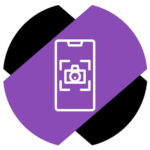
Как сделать скриншот экрана на iPhone X, XS, XR, 11, 12
Чтобы на iPhone X, XS, XR, 11, 12 сделать скриншот текущего экрана, нужно нажать на клавишу блокировки (на правой грани устройства) и клавишу увеличения громкости.
Как сделать скриншот экрана на iPhone SE, 8, 7, 6
Скриншот экрана на iPhone SE, 8, 7, 6 и более ранних моделях сделать проще, чем на современных версиях смартфона. Нажмите одновременно клавишу Home и блокировки.
Когда скриншот экрана сделан, его превью-появляется в правом нижнем углу, а сам процесс сопровождается звуком фотосъемки.
Как сделать скриншот экрана iPhone без кнопок
Мало кто знает, но на iPhone любых моделей с современной версией iOS можно сделать скриншот экрана без нажатия физических кнопок. Это бывает полезно, если делать скриншоты приходится часто, а брать смартфон в две руки (для одновременного нажатия клавиш) неудобно.
Чтобы сделать скриншот на iPhone без нажатия кнопок, нужно активировать функцию AssistiveTouch. Для этого зайдите в “Настройки” и откройте раздел “Универсальный доступ”.
Перейдите в раздел “Касание”.
Зайдите в опцию “AssistiveTouch”.
Активируйте данную опцию переключателем и перейдите в пункт “Меню верхнего уровня”.
Нажмите на “+” в правом нижнем углу, чтобы добавить новую функцию.
Далее нажмите на появившееся свободное место в меню.
Выберите задачу, которую нужно выполнять по клику на новый пункт меню. В нашем случае, нужно туда поставить задачу “Снимок экрана”. Нажмите “Готово” в правом верхнем углу.
Функция AssistiveTouch на iPhone — это возможность делать некоторые действия без нажатия клавиш, используя только сенсорный экран.
На экране появится точка, которая вызывает дополнительное меню. Нажав на нее, откроется меню, где будет пункт “Снимок экрана”. В любой момент можно на него нажать, чтобы сделать скриншот на iPhone.
Как сделать и отредактировать скриншот на iPhone 11 или SE
Независимо от того, купили ли вы свой первый iPhone или использовали его с момента нажатия кнопки «Домой», есть одна вещь, о которой вы можете не знать: как сделать снимок экрана. Но мы здесь, чтобы помочь, независимо от того, какую модель iPhone вы используете. Вот как.
iPhone 8 или ранее
Если у вас есть iPhone с кнопкой «Домой», используйте эту кнопку, чтобы сделать снимок экрана. Просто нажмите и удерживайте кнопку «Домой» и кнопку питания на секунду или две и отпустите. Ваш iPhone будет мигать и издавать шум щелчка (если звук включен), и будет записан скриншот.
iPhone SE
IPhone SE имеет «старый» дизайн iPhone, поэтому он работает так же, как iPhone 8. Нажмите кнопку «Домой» и кнопку питания на секунду или две, и ваш скриншот появится в левом нижнем углу экрана.
iPhone X или позже
У новейших айфонов больше нет кнопки «Домой», поэтому метод создания скриншота изменился. Вместо использования кнопки «домой» вы одновременно нажимаете и удерживаете кнопку увеличения громкости и кнопку питания, а затем отпускаете ее. Ваш iPhone будет мигать и гудеть, и ваш экран будет снят.
AssistiveTouch
Apple не предлагает ярлык для снятия скриншотов в iOS, но вы можете добавить его, если хотите. Чтобы найти его, отправляйтесь в настройки, затем Общее > доступность, Прокрутите вниз до AssistiveTouch, Включите его, и на главном экране появится небольшой круг, содержащий ярлыки для различных действий, одним из которых будет снимок экрана. (Первоначально эта опция будет на второй странице меню «Устройство», но вы можете настроить ее на вкладке «Настройки».) Затем, когда вы хотите сделать снимок экрана, вам нужно будет только открыть экранное меню и нажать значок скриншота. И не волнуйтесь, он не захватит оверлей AssistiveTouch вместе с ним.
Вы можете добавить ярлык скриншота на домашний экран через AssistiveTouch.
К сожалению, Apple не научила Сири делать снимки экрана, поэтому освобождение рук не имеет смысла. Вместо этого Сири скажет вам, как сделать снимок экрана с вашим конкретным телефоном, когда вы скажете: «Эй, Сири, сделай снимок экрана». Но мы держим пальцы на том, что скрининг с поддержкой Siri будет включен в будущем обновлении.
Редактирование (iOS 10 и более ранние)
После того, как вы сделаете снимок экрана, вы, вероятно, захотите отредактировать его или поделиться им. Чтобы сделать это на iPhone, которые не были обновлены после iOS 10, зайдите в приложение Apple Photos и найдите его в верхней части списка ваших фотоаппаратов. Нажатие на миниатюру откроет ее, а кнопка «Редактировать» позволит вам обрезать, разметить и отрегулировать по мере необходимости. Затем нажмите Готово, чтобы сохранить его.
Инструмент для редактирования скриншотов является мощным и интуитивно понятным.
Редактирование (iOS 11 и более поздние версии)
Apple представила новый интерфейс скриншотов в iOS 11, и он великолепен. Когда вы делаете снимок экрана, в левом нижнем углу появляется небольшая миниатюра. Вы можете подождать, пока он исчезнет, или проведите пальцем по экрану, но если вы хотите действовать на снимке экрана, как только сделаете снимок, вы можете нажать его, чтобы перейти непосредственно в интерфейс редактирования. Внутри вы сможете обрезать и разметить свое изображение и поделиться им, с возможностью удалить, когда вы закончите, чтобы он не загромождал рулон вашей камеры.
Как сделать скриншот на iPhone 11 Pro и iPhone 11 Pro Max
Вы поменяли свой iPhone 6s, iPhone 7 или iPhone 8 на новенький iPhone 11 Pro или iPhone 11 Pro Max? Добро пожаловать в новый мир Face ID и навигации жестами. Вы не будете скучать по кнопке Home на iPhone 11 Pro до тех пор, пока не попробуете сделать скриншот.
Способ сделать скриншот на iPhone 11 Pro не такой, как на старых моделях. Если у вас был iPhone X, iPhone XS или iPhone XR, вы уже знакомы с новым способом. В ином случае, мы расскажем о нём ниже.
Как сделать скриншот на iPhone 11 Pro
Шаг 1: Одновременно зажмите кнопку Увеличения громкости и Боковую кнопку на своём iPhone 11 Pro/Pro Max. Как только вы отпустите кнопки, будет сделан скриншот.
Шаг 2: Вы услышите характерный звук, а в нижнем левом углу экрана появится превью скриншота. Нажмите его, чтобы обрезать и отредактировать скриншот.
Чтобы отключить звук скриншота, просто отключите звук на iPhone.
Шаг 3: Чтобы сразу поделиться скриншотом, зажмите его превью. Вы также можете смахнуть это превью с экрана, и скриншот просто сохранится в приложении Фото.
Как сделать скриншот через Assistive Touch
Сделать скриншот на iPhone 11 Pro можно даже одной рукой, но для этого нужно настроить функцию Assistive Touch.
Шаг 2: Нажмите Меню верхнего уровня, выберите иконку со звездой, а затем Снимок экрана. В меню Assistive Touch будет добавлена возможность делать скриншот. Вы также можете заменить стандартные действия на другие.
Шаг 3: Теперь вы в любой момент можете сделать скриншот одной рукой, выбрав значок скриншота в меню Assistive Touch.
Все свои скриншоты вы найдёте в альбоме «Снимки экрана» в приложении Фото. Этот альбом создаётся автоматически, и все сделанные вами скриншоты появляются там.
Не пропускайте новости Apple – подписывайтесь на наш Telegram-канал, а также на YouTube-канал.
Пишу новости, инструкции, сравнения, обзоры и переводы статей из зарубежных изданий. Совмещаю хобби и работу, являюсь поклонником техники Apple, а также интересуюсь последними новостями в мире технологий.
Высшее образование по специальности «Межязыковые коммуникации и журналистика».
Как сделать скриншот на Айфоне 11
Краткая инструкция, как сделать скриншот или снимок экрана на iPhone 11:
Одновременно нажимаем на две боковые кнопки: увеличение громкости и кнопка блокировки.
Внизу экрана, в левом углу появился скриншот (миниатюра) на несколько секунд. Скриншот готов!
Содержание:
Скриншот на Айфоне 11
Что можно сделать с появившейся миниатюрой скриншота?
Можем просто проигнорировать и ничего не делать, в таком случае через несколько секунд сделанный скриншот исчезнет и будет автоматически сохранен в галерею с вашими фото.
Чтобы сделанный скриншот быстро исчез, смахните его влево. Сделанный скриншот автоматически сохранится в галерею с вашими фото.
Редактировать скриншот
Для редактирования сделанного снимка экрана и/или выбора места для сохранения скриншота нажмите на миниатюру скриншота. После нажатия откроется полноэкранная версия сделанного скриншота. С помощью стандартных инструментов обработки фото, отредактируйте сделанный скриншот, обрежьте его при необходимости, выделите объекты с помощью карандаша, добавьте текст, поставьте подпись. Если требуется отменить сделанные на скриншоте действия, в верхней панели экрана нажмите на стрелочку Отменить. Если требуется вернуть отмененное действие, нажмите соответственно кнопку Повторить в верхней панели экрана.
Удалить скриншот на Айфоне 11
Если сделанный скриншот необходимо удалить, в верхней панели экрана нажмите на иконку “Корзина” (удалить). Если у вас настроено временное хранение удаленных фото, то сделанный скриншот после удаления будет храниться некоторое время в Недавно удаленных фото.
Поделиться скриншотом
Чтобы быстро поделиться сделанным скриншотом, быстро отправить другу снимок экрана после нажатия на миниатюру сделанного скриншота в правом верхнем углу нажмите на стрелочку (Поделиться). В открывшемся меню можно легко выбрать инструмент, с помощью которого можно быстро отправить скриншот, например через мессенждер или почту, после чего выберите получателя. Также с помощью этой же кнопки можно добавить сделанный скриншот в заметку или создать напоминание.
Как и куда сохранить скриншот на iPhone 11?
Как сделать серию скриншотов на Айфон 11?
Чтобы сделать серию снимков экрана на iPhone 11:
Одновременно нажимаем на две боковые кнопки: увеличение громкости и кнопка блокировки. Повторите нажатие столько раз, сколько требуется сделать скриншотов.
Внизу экрана, в левом углу а несколько секунд появилась серия сделанных скриншотов (миниатюры). Серия скриншотов готова!
Как сделать скриншот на iPhone? Инструкция для всех моделей!
Всем привет! Необходимость сделать скриншот периодически возникает практически у каждого пользователя iPhone: скрин важного уведомления, сообщения, интернет-публикации и любой другой информации – запечатлеть на фото экрана можно все, что угодно. Преимущество в том, что владельцам iOS-гаджетов такая возможность доступна изначально — необходимости в загрузке стороннего софта нет, снимок экрана делается сугубо аппаратно.
Ознакомившись с нижеизложенной информацией, Вы узнаете, как быстро сделать принтскрин экрана, а сопутствующие иллюстрации помогут вам досконально разобраться во всех нюансах рассматриваемого мероприятия и наглядно продемонстрируют, как выполнить то или иное действие.
Ух, вот это я вступление забабахал:) Ладно, дальше постараемся без заумных фраз. Поехали же!
Как сделать снимок экрана на любом iPhone с кнопкой Home?
Если у вашего iPhone есть кнопка Home (все модели до iPhone 8 включительно + iPhone SE 2020), то достаточно выполнить несколько простых шагов:
Проверьте, получился ли скриншот. Для этого откройте раздел «Фотографии», нажав соответствующую иконку в главном меню. Далее переходим в «Фото камеры» — при стандартной сортировке Вы обнаружите сделанный ScreenShot последним в списке.
Как сделать скриншот на iPhone X?
Пожалуй, главная отличительная черта нового «десятого» iPhone — отсутствие кнопки Home. Вот так вот, Apple взяла и убрала одну из самых полезных и функциональных клавиш. Но ведь она же нужна нам для скриншотов! И как теперь сделать снимок дисплея?
Поверьте, ничего сложного:
Как видите, все происходит аналогично предыдущим моделям, только кнопку Home (ввиду ее отсутствия в iPhone X) заменили на «Громкость вверх». Все очень просто!:)
Как сделать скриншот на iPhone XS, iPhone XS Max и iPhone XR?
В 2018 году Apple продемонстрировала нам аж три новые модели iPhone! Изменилось очень многое, но только не способ сделать снимок экрана. Итак, если вам нужно сделать скриншот на iPhone XS, iPhone XS Max и iPhone XR, то…
Нужно одновременно нажать две кнопки — «Громкость вверх» и клавишу «Включения».
Да-да-да, все точно так же, как и в iPhone X. Элементарно!
Как сделать скриншот на iPhone 11 (Pro, Pro Max) и iPhone 12 (mini, Pro, Pro Max)?
Решил обновить статью, потому что раз в заголовке указано «Как сделать скриншот — инструкция для всех моделей!», значит и в тексте должны быть указаны все модели iPhone.
Хотя, честно говоря, этого можно было и не делать.
Почему? Потому что ничего не изменилось
Скриншот iPhone 11 (Pro, Pro Max) и iPhone 12 (mini, Pro, Pro Max) делается точно также, как на всех iPhone без кнопки Home — одновременным нажатием двух клавиш («Громкость вверх» и «Включения»).
В общем, всё по-старому:)
Полезный совет! Если вам не удалось сделать принтскрин с первой попытки, то убедитесь, что вы зажимаете упомянутые кнопки одновременно. Для большей уверенности можете подержать их зажатыми немного дольше, чем в первый раз.
Полезный совет 2! К сожалению, поломка различных клавиш (Home, регулировка громкости, блокировки) не такое уж редкое явление, как же сделать скриншот в случае со сломанной кнопкой? Необходимо воспользоваться функцией AssistiveTouch (присутствует в любой модели iPhone или iPad!). Для ее активации достаточно перейти в Настройки — Основные — Универсальный доступ. Включаем. Появляется белый круг на экране, после нажатия на него открывается дополнительное меню. Здесь последовательно переходим: Аппарат — Еще — Снимок экрана.
P.S. Получилось сделать «фото экрана» на iPhone? Значит точно получиться поставить «лайк»! Проверь себя — жми на кнопки социальных сетей под статьей!:)
Так, так, так… А что это у нас здесь такое интересное? Правильно — наша группа ВК! Новости, советы, инструкции, вопросы, ответы и многое-многое другое из мира Apple… Присоединяйся же, ну!:)
Коснуться сзади в iOS 14, как сделать скриншот на айфоне 11 двойным стуком по крышке
Некоторые опытные пользователи и бета-тестеры iOS 14 уже заметили, что в меню настроек добавили функцию привязки действий при касании со стороны логотипа и камеры iPhone Коснуться сзади, что, путем нехитрых настроек, позволит сохранять скриншоты двукратным стуком пальца по тыльной стороне айфона.
Функцию Коснуться сзади, или Back Tap в оригинальной американской локализации, заметили еще в первой бета iOS. Официальная поддержка заявлена для айфон 8, 8 плюс и старших моделях компании. На iPhone 7 и ранних моделях эту настройку наш редактор не нашел.
В финальном публичном релизе функция настраивается для дюжины популярных задач и не ограничивается одними только скриншотами, но наша редакция нашла для себя создание скриншотов наиболее практичным применением использования Back Tap.
Поэтому сегодня рассмотрим новую функцию на примере назначения скриншотов, но можете не следовать нашему примеру, а задать иные функции при активации Back Tap. Шаги активации идентичны.
Back Tap. Как сделать скриншот на айфон в iOS 14 двойным тапом по задней стороне iPhone
Какие действия рекомендуем назначить на функцию Коснуться сзади в iOS 14
Помимо скриншотов, наша редакция полюбила использовать Back Tap в следующих задачах: запуск Siri постукиванием, переход на экран уведомлений двойным тапом или переход в беззвучный режим тройным тапом.
Для опытных пользователей же рекомендуем создать собственные Быстрые команды в одноимённом встроенном приложении или воспользоваться готовыми командами установленных пользовательских программ из AppStore.
Не забудьте, что c обновлением до iOS 13 пользовательские, так и заводские Команды установленных приложений теперь в одном и том же месте — в приложении Быстрые команды.
Мои команды расположены в списке выбора действий Коснуться сзади. Из чего следует, что можно как назначить стандартные функции iOS, так и оригинальные пользовательские функции под специфические задачи.
Заметим, что аппаратный сенсор для активации Back Tap может некорректно функционировать или не сработать вовсе при постукивании по крышке, если iPhone в толстом чехле. Этот момент касается чехлов сторонних производителей, где глубина конструкции варьируется модель к модели.
Как сделать скриншот на iPhone 12: все способы
У вас был iPhone 6s, iPhone 7 или iPhone 8, и вы решили купить себе новый iPhone 12? Добро пожаловать в мир Face ID и навигации жестами. Вы не будете скучать по кнопке Home, пока вас не понадобится сделать скриншот. Из-за отсутствия кнопки способ изменился.
Если вы использовали iPhone X, iPhone XS или даже iPhone XR, то вам уже знаком новый способ. Для остальных ниже мы расскажем, как сделать скриншот на iPhone 12.
Как сделать скриншот на iPhone 12
Шаг 1: Одновременно зажмите кнопку Увеличения громкости и Боковую кнопку (кнопку включения) на iPhone 12. Как только вы отпустите кнопки, будет сделан скриншот.
Шаг 2: Вы услышите звук снимка, а в левом нижнем углу появится превью скриншота. Нажмите превью, чтобы отредактировать скриншот.
Можно добавить на него текст, подпись, стрелки и др. Здесь же можно обрезать скриншот.
Чтобы сделать скриншот без звука, просто отключите звук на iPhone.
Шаг 3: Зажмите превью скриншота, чтобы сразу же поделиться им через какое-то приложение.
Можно и просто смахнуть скриншот. Тогда он сохранится в приложении Фото.
Как сделать скриншот на iPhone 12 через Assistive Touch
Если вы хотите делать скриншот одной рукой, можно использовать меню Assistive Touch.
Шаг 2: Нажмите Меню верхнего уровня, выберите иконку со звездой, а затем Снимок экрана. В меню Assistive Touch будет добавлена возможность делать скриншот. Вы также можете заменить стандартные действия на другие.
Шаг 3: Теперь вы в любой момент можете сделать скриншот одной рукой, выбрав значок скриншота в меню Assistive Touch.
Как сделать скриншот с помощью Siri на iPhone 12
Если вы хотите сделать скриншот, совсем не используя рук, можно воспользоваться Siri. Активируйте персонального помощника голосовой командой «привет, Siri» или зажатием кнопки включения.
Внизу экрана появится новый упрощённый интерфейс Siri. Попросите персонального помощника сделать скриншот, и скриншот будет сделан. В углу экрана появится превью скриншота.
Вы также можете попросить Siri открыть приложение Фото, чтобы увидеть скриншот там.
Как просматривать скриншоты на iPhone 12
Все свои скриншоты вы найдёте в альбоме «Снимки экрана» в приложении Фото. Этот альбом создаётся автоматически. Каждый скриншот, сделанный вами, будет появляться там.
Источники информации:
- http://appletimes.ru/kak-sdelat-snimok-ekrana-na-iphone-11/
- http://4idroid.com/kak-sdelat-skrinshot-na-iphone-ipad/
- http://geek-help.ru/kak-sdelat-skrinshot-ekrana-na-iphone-12-11-se-i-drugih-modelyah/
- http://hobt.ru/kak-sdelat-i-otredaktirovat-skrinshot-na-iphone-11-ili-se/
- http://data-to-data.ru/novosti-apple/kak-sdelat-skrinshot-na-iphone-11-pro-i-iphone-11-pro-max.html
- http://100-sekretov.ru/kak-sdelat-skrinshot-na-ayfone-11
- http://inewscast.ru/instruktsii/kak-sdelat-skrinshot-na-iphone-i-ipad/
- http://myapples.ru/iphone/kosnutsja-szadi-back-tap-ios-14-kak-sdelat-skrinshot-na-iphone-11-dvojnym-stukom-po-kryshke
- http://it-here.ru/instruktsii/kak-sdelat-skrinshot-na-iphone-12-vse-sposoby/